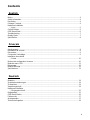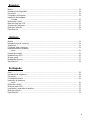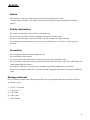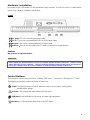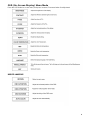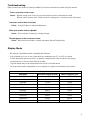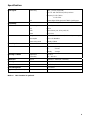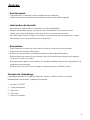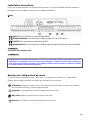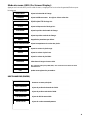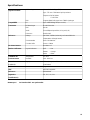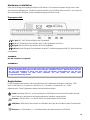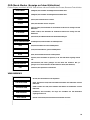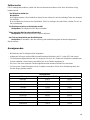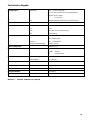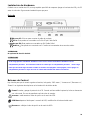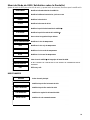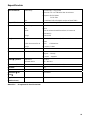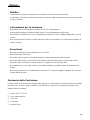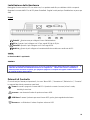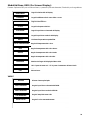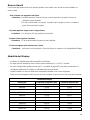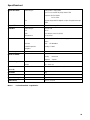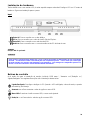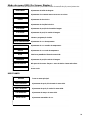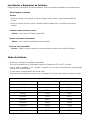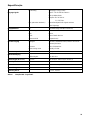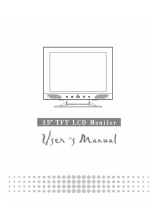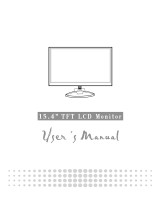YURAKU MJ9C Manual de usuario
- Categoría
- Televisores
- Tipo
- Manual de usuario
Este manual también es adecuado para

®®
®®

2
Contents
English
Notice................................................................................................................................................4
Safety Information.............................................................................................................................4
Precaution.........................................................................................................................................4
Package Contents.............................................................................................................................4
Hardware Installation
◇ Input..........................................................................................................................................5
Control Buttons .................................................................................................................................5
OSD Menu Mode ..............................................................................................................................6
Troubleshooting.................................................................................................................................7
Display Mode ....................................................................................................................................7
Specification......................................................................................................................................8
Français
Avertissement....................................................................................................................................9
Information de sécurité......................................................................................................................9
Précautions.......................................................................................................................................9
Contenu de l’emballage.....................................................................................................................9
Installation du matériel
◇ Entrée .....................................................................................................................................10
Boutons de configuration du menu..................................................................................................10
Mode de menu OSD........................................................................................................................ 11
Dépannage......................................................................................................................................12
Mode d’affichage.............................................................................................................................12
Spécifications..................................................................................................................................13
Deutsch
Hinweise..........................................................................................................................................14
Sicherheitsvorkehrungen.................................................................................................................14
Zu beachten....................................................................................................................................14
Verpackungsinhalt...........................................................................................................................14
Hardware-Installation
◇ Eingangsanschluß...................................................................................................................15
Reglertasten....................................................................................................................................15
OSD-Menü-Modus ..........................................................................................................................16
Fehlersuche ....................................................................................................................................17
Anzeigemodus ................................................................................................................................17
Technische Angaben.......................................................................................................................18

3
Español
Noticia.............................................................................................................................................19
Información de Seguridad...............................................................................................................19
Precaución......................................................................................................................................19
Contenidos del Paquete..................................................................................................................19
Instalación de Hardware
◇ Entrada ...................................................................................................................................20
Botones de Control .........................................................................................................................20
Menú de Modo de OSD...................................................................................................................21
Solución de Problemas ...................................................................................................................22
Modo de Exhibición.........................................................................................................................22
Especificación.................................................................................................................................23
Italiano
Notifica............................................................................................................................................24
Informazioni per la sicurezza...........................................................................................................24
Avvertenze ......................................................................................................................................24
Contenuto della confezione.............................................................................................................24
Installazione dello Hardware
◇ Input........................................................................................................................................25
Pulsanti di controllo.........................................................................................................................25
Modalità Menu OSD........................................................................................................................26
Ricerca guasti .................................................................................................................................27
Modalità del Display........................................................................................................................27
Specificazioni ..................................................................................................................................28
Português
Aviso ...............................................................................................................................................29
Informação de segurança................................................................................................................29
Precaução.......................................................................................................................................29
Conteúdo do pacote........................................................................................................................29
Instalação do hardware
◇ Input........................................................................................................................................30
Botões de contrôlo ..........................................................................................................................30
Modo de menu OSD........................................................................................................................31
Localizador e reparador de defeitos................................................................................................32
Modo de exibição............................................................................................................................32
Especificação..................................................................................................................................33

4
English
◇ Notice
‧ All Information in this manual may change from time to time without prior notice.
‧ To ensure safety operation of this product, please read the following menu carefully before using this
product.
◇ Safety Information
‧ Do not place anything wet on the monitor or the power cord.
‧ Be sure to turn the monitor off before plugging the power cord into the socket.
‧ Be sure to check the power cord and the other cords are securely and rightly connected.
‧ Do not attempt to open the monitor. You may be hurt by electric shock. For service, call your place of
purchase.
◇ Precaution
‧ Do not expose the monitor to direct sunlight or heat.
‧ Do not spill liquid on the monitor.
‧ Do not use your monitor when magnets or electronic products are operating nearby.
‧ Do not use harsh chemicals or strong cleaning solvents to clean the monitor screen. Wipe it with clean, soft
clothes applied with mild solution.
‧ Do not place anything on your monitor. Bad ventilation may elevate temperature in the monitor.
‧ Do not use your fingers to touch the LCD Screen directly. Fingerprint that contains oil and may be difficult to
clean.
Package Contents
Our LCD monitor contains these following items. Make sure you get items listed below, otherwise contact to
your dealer or store.
1. 19”TFT LCD Monitor
2. Power Cord
3. VGA Cable
4. Audio Cable
5. User’s Manual

5
Hardware Installation
Be carefully to your LCD monitor, it’s very exquisite but easy to broken. Turn off LCD’s and PC’s power before
you set it up. Follow our installation step by step.
Input
【1】AC port:This is for connecting the power cable.
【2】PC In : This can be connected with the D-Sub 15 pin signal Cable.
*【3】DVI port : This can be connected with the DVI signal Cable.
【4】Audio In:This can be connected to the PC audio-out connector of sound resource.
*NOTICE
DVI function is optional feature.
*NOTICE 2
Control Buttons
There 4 keys for user to set up the monitor, including, “OSD menu “, ”Increase<+>”,”Decrease<->”, “Power”.
The following descriptions are the introduction of these Keys.
Power: Turn the LCD power on and off. When the power is on, the light is showing green,
stand by will be orange.
Increase < + >: Increase the option value in the OSD menu.
OSD Menu: Press the button to OSD menu, and menu right adjustment.
Decrease < - >: Decrease the option value in the OSD menu.
Please adjust your Speaker Volume via your PC computer Speaker Volume control icon. Volume control
will be done thru your PC computer. *Please note that Sound will continue to play when your monitor is
off, to turn off please turn off your PC computer or mute the Speaker Volume control icon.

6
OSD (On-Screen Display) Menu Mode
Press the OSD button to access menu, and press Increase / Decrease button for adjustment.
MISCELLANEOUS

7
Troubleshooting
Make sure that your monitor is properly installed if you have encountered any trouble using this product.
˙ There is no picture on the screen.
Check: 1.Power saving mode. Press any key and move the mouse to deactivate the mode.
2.Signal cable connector pins. If there are bent or missing pins, consult your place of purchase.
˙ Characters look too dark or too light
Check: Using OSD Menu to adjust the Brightness.
˙ When your monitor shall be adjusted?
Check: If the resolution of frequency is being changed.
. The text appears on the screen are unclear.
Check: Make sure the resolution or refresh rate match with the Display Mode.
Display Mode
‧ We offer you 10 available modes compatible with Windows.
‧ If any interference occurs on your screen while you modulating your PC or OSD. It is normal.
‧ To have best quality present on the PC, remember to upgrade your video card driver. We strongly
recommend you to choose a mode listed in the table.
‧ The other modes may not be supported that are not list on the table above
‧ You may use the power management on your computer. It’s good for life extention of the product.
Display Mode
Resolution Horizontal Frequency (KHz) Vertical Frequency (Hz)
640X350 31.475 70.100
640X480 31.469 59.940
640X480 37.500 75.000
720X400 31.469 70.087
800X600 37.879 60.317
800X600 46.875 75.000
1024X768 48.363 60.004
1024X768 60.023 75.029
1280X1024 63.981 60.020
1280X1024 79.976 75.024

8
Specification
Input Signals
RGB Analog
DVI*
Video Level:0.7Vp-p(75Ω)
Sync TTL with 75Ω internal pull-up resistors
Frequency FH:30~79KHz
FV:56~75Hz
Support digital RGB signal with TMDS signaling type
Compatibility
PC Up to 1280X1024@75Hz(Non-interlaced)
Connector
RGB Analog
DVI*
Audio
Power
D-sub 15-pins
DVI-D*
Stereo Phone Jack, RCA-Jack(L/R)
A/C Socket
Power
Voltage
Consumption
Power saving mode
100-240V, 50/60Hz(universal) via internal power supply
Active < 50 Watt Max
Standby < 3Watt
Internal Speaker
Speaker x 2
User Interface
LED Indicator Active - Green
Off - Turn off
Standby - Orange
Operating Condition
Temperature
Air Humidity
5°C~40°C
20% ~ 80% R.H.
Dimensions
Physical 463mm(H) x 436mm(W) x 64mm(D)
Net Weight
4 Kg
DDC
DDC2B Compliant
Power Management
VESA DPMS
Regulation (Certifications)
CE, FCC, UL/CUL
Notice * DVI function is optional.

9
Français
◇
Avertissement
‧ L’information dans ce manuel est sujette à modification sans notification.
‧ Veuillez lire et suivre les informations et précautions suivantes avant d’utiliser l’appareil.
◇ Information de sécurité
‧ Ne placez aucun objet mouillé sur le moniteur ou le cordon d’alimentation.
‧ Eteignez votre moniteur avant de connecter le cordon d’alimentation sur une prise de courant.
‧ Vérifiez que le cordon d’alimentation et les autres câbles sont correctement connectés.
‧ N’essayez jamais d’ouvrir le moniteur, un incendie ou une électrocution pourrait se produire. Contacter
votre revendeur ou un centre de service pour la maintenance.
◇ Précautions
‧ Evitez d’exposer le moniteur aux rayons directs du soleil ou a toute autre source de chaleur.
‧ Evitez d’exposer le moniteur à des liquides.
‧ N’utilisez pas votre ordinateur à proximités des aimants ou des produits électroniques.
‧ N’utilisez jamais des solvants tels que le diluant, l’alcool ou le benzène pour nettoyer l’écran. Nettoyez
l’écran avec un chiffon sec et doux.
‧ Ne placez pas des objets sur votre moniteur. Une ventilation insuffisante peut causer l’augmentation de la
température dans le moniteur.
‧ Evitez de toucher l’écran LCD avec vos doigts. La graisse de la peau est difficile à enlever.
Contenu de l’emballage
L’emballage du moniteur LCD contient les éléments ci-dessous. Vérifiez le contenu et contactez
immédiatement votre revendeur, si quelque chose manque.
1. Moniteur LCD 19”TFT
2. Cordon d’alimentation
3. Câble VGA
4. Câble audio
5. Manuel de l’utilisateur

10
Installation du matériel
Prenez soin de votre moniteur LCD. Eteignez votre moniteur LCD et votre ordinateur avant de commencer
l’installation. Suivez les étapes ci-dessous pour compléter l’installation.
Entrée
【1】Port AC : Pour connecter le cordon d’alimentation.
【2】Entrée ordinateur: Pour connecter le câble de signal D-Sub à 15 broches.
*【3】Port DVI: Pour connecter le câble de signal DVI.
【4】Entrée audio In:Pour connecter le câble de signal de ligne de sortie venant de l’ordinateur.
*REMARQUE
La fonction DVI estoptionnelle.
*REMARQUE 2
Boutons de configuration du menu
Il y a 4 touches pour ajuster le moniteur : “OSD menu “, ”Augmenter<+>”,”Diminuer<->”, “Alimentation”.
Référez-vous à la table ci-dessous pour obtenir une description de ces touches.
Alimentation: Eteigner ou allumer l’écran LCD. Lorsque l’écran est allumé, le voyant vert s’allumera.
Dans la position stand-by, le voyant orange s’allumera.
Augmenter < + >: Augmenter la valeur de l’option dans le menu OSD.
Menu OSD: Appuyer sur le bouton pour ouvrir le menu OSD.
Diminuer < - >: Diminuer la valeur de l’option dans le menu OSD.
Veuillez régler le volume des hauts parleurs via l’icône de contrôle du volume des haut-parleurs de votre
ordinateur. Le contrôle du volume se fera par votre ordinateur. *veuillez noter que le Son continuera à
jouer quand votre moniteur est éteint ; pour éteindre, mettre le PC hors-tension ou mettre la sourdine
sur l-icône contrôle volume des haut-parleurs.

11
Mode de menu OSD (On-Screen Display)
Appuyez sur la touche OSD pour accéder le menu, et appuyez sur les touches Augmenter/Diminuer pour
l’ajustement.
MISCELLANEOUS (DIVERS)
BRIGHTNESS
Ajuste la luminosité de l’image.
CONTRAST
Ajuste la différence entre les régions claires et foncées.
PHASE
Ajuste la phase de l’horloge PLL.
CLOCK
Ajuste la fréquence de l’horloge PLL.
H-POSITION
Ajuste la position horizontale de l’image
V-POSITION
Ajuste la position verticale de l’image.
RESET
Rappelle les paramètres par défaut.
COLOR TEMPERATURE
Ajuste la température de couleur des pixels.
RED
Ajuste la couleur du pixel rouge.
GREEN
Ajuste la couleur du pixel vert.
BLUE
Ajuste la couleur du pixel bleu.
LANGUAGE
Sélectionne la langue du menu OSD.
MISCELLANEOUS
‘No’ ouvrira le menu pour quitter (Exit). ‘Yes’ ouvrira les sous-menus du menu
‘Miscellaneous ‘
EXIT
Quitter et enregistrer les paramètres.
RETURN
Retourne au menu principale.
OSD H-POSITION
Ajuste la position horizontale de l’OSD.
OSD V-POSITION
Ajuste la position verticale de l’OSD.
OSD DURATION
Ajuste le délai du menu OSD.
AUTO COLOR
Ajuste la couleur automatiquement.
VOLUME
Augment ou diminue le volume du son.

12
Dépannage
Assurez-vous que le moniteur est installé correctement lorsque vous avez des problèmes avec ce produit.
• Il n’y a pas d’image sur l’écran.
Vérifie: 1. Mode Économie d'énergie. Appuyez sur une touche et utilisez souris pour désactiver
ce mode.
2. Les broches du connecteur de câble de signal. Lorsqu’il y a des broches abîmées, contactez
votre revendeur.
• Caractères sont trop foncés ou trop clairs
Vérifie: Utilisez le menu OSD pour ajuster la luminosité.
• Quand est-ce que vous devez ajuster votre moniteur?
Vérifie: si la résolution ou la fréquence de rafraîchissement a été changée.
• Le texte qui apparaît sur l’écran n’est pas très clair.
Vérifie : Assurez-vous que la résolution ou la fréquence de rafraîchissement correspond au
mode d’affichage.
Mode d’affichage
‧ Nous offrons 10 modes qui sont compatibles avec Windows.
‧ Votre écran LCD peut donner de l’interférence pendant la modulation de votre ordinateur ou OSD. Ceci est
normal.
‧ Pour obtenir une performance optimale, n’oublier pas de mettre à niveau le pilote de votre carte vidéo. Nous
vous recommandons de choisir un mode qui est listée dans la table ci-dessus.
‧ Des modes qui ne sont pas listés dans la table ci-dessus, ne peuvent pas être supportés
‧ Nous vous recommandons d’utiliser le mode Économie d'énergie de votre ordinateur. Cela prolongera la
durée de vie de ce produit.
Mode d’affichage
Résolution Fréquence horizontale (KHz) Fréquence verticale (Hz)
640X350 31.475 70.100
640X480 31.469 59.940
640X480 37.500 75.000
720X400 31.469 70.087
800X600 37.879 60.317
800X600 46.875 75.000
1024X768 48.363 60.004
1024X768 60.023 75.029
1280X1024 63.981 60.020
1280X1024 79.976 75.024

13
Spécifications
Signaux en entrée
RGB analogue
DVI*
Niveau Vidéo : 0.7Vp-p (75Ω)
Sync: TTL avec 75Ω internal pull-up resistors
Fréquence FH:30-79KHz
FV:56-75Hz
Support digital RGB signal avec TMDS signal type
Compatibilité
PC Up to 1280x1024@75Hz(non-croisé)
Connecteur
RGB Analogue
DVI*
Audio
Puissance
D-sub 15-broches
DVI-D*
Prise téléphonique stéréo, RCA-Jack (L/R)
Douille d'A/C
Puissance
Voltage
Consommation
Fonction Veille
100-240V, 50/60Hz(universal) par l'intermédiaire de
l'alimentation d'énergie interne
Actif < 50 Watt Max
Pause < 3 Watt
Enceintes Internes
Enceintes x 2
Interface Utilisateur
Voyant indicateur
Actif – Vert
Attente – Orange
Eteint – Eteint
Conditions de
fonctionnement
Température
Humidité
5°C-40°C
20% - 80% R.H
Dimensions
(L x H x P)
Physique 463 mm (Largeur) x 436 mm (Hauteur) x 64 mm
(Profondeur)
Poids net
4 kg
DDC
DDC2B Compatible
Puissance
VESA DPMS
Régulation
(Certifications)
CE, FCC, UL/ CUL
Remarque * La fonction DVI est optionnelle.

14
Deutsch
◇ Hinweise
‧ Eine jederzeitige Änderung aller Informationen in diesem Benutzerhandbuch ohne Vorbenachrichtigung ist
vorbehalten.
‧ Für einen sicheren Betrieb dieses Gerätes lesen Sie die folgende Anleitung bitte sorgfältig durch, bevor Sie
das Gerät in Betrieb nehmen.
◇ Sicherheitsvorkehrungen
‧ Keine feuchten oder nassen Gegenstände auf den Monitor oder auf das Stromkabel stellen.
‧ Vor dem Anschließen des Steckers an eine Netzsteckdose stellen Sie sicher, dass der Monitor
ausgeschaltet ist.
‧ Stellen Sie sicher, dass das Stromkabel und die anderen Kabel gut, fest und richtig angeschlossen sind.
‧ Versuchen Sie nicht, das Monitorgehäuse zu öffnen, da Sie sich so einem Risiko eines elektrischen
Schlages und somit einer Verletzungsgefahr aussetzen. Für Reparaturen und Wartungen wenen Sie sich
bitte an die Verkaufsstelle.
◇ Zu beachten
‧ Den Monitor jederzeit vor direkter Sonneneinstrahlung oder Hitze schützen.
‧ Keine Flüssigkeiten über dem Monitor verschütten.
‧ Den Monitor nicht in der Nähe von Magneten oder elektrischen Geräten, wenn diese in Betrieb sind,
benutzen.
‧ Zum Reinigen des Monitorbildschirmes verwenden Sie keine scharfen Chemikalien oder starke
Reinigungsmittel. Wischen Sie den Bildschirm mit einem sauberen und trockenen Tuch, welches leicht mit
einem milden Reinigungsmittel benetzt ist, sauber.
‧ Keine Gegenstände auf den Monitor stellen. Eine schlechte Belüftung führt zu einer Überhitzung im
Monitor.
‧ Den LCD-Bildschirm nicht direkt mit den Fingern berühren. Fingerabdrücke und Hautfett lassen sich nur
schwer entfernen.
Verpackungsinhalt
Im Lieferumfang dieses LCD-Monitors müssen die folgenden Artikel vorhanden sein. Stellen Sie sicher, dass
dieser Verpackungsinhalt vollständig ist. Wenn nicht, wenden Sie sich umgehend an Ihren Händler oder an das
Geschäft, von dem Sie dieses Produkt gekauft haben. Sie können auch mit uns Kontakt aufnehmen.
1. 19-Zoll-LCD-Monitor mit TFT
2. Stromkabel
3. VGA-Kabel
4. Audiokabel
5. Benutzerhandbuch

15
Hardware-Installation
Seien Sie vorsichtig beim Umgang mit diesem LCD-Monitor. Trotz seinem einzigarten Design kann er aber
auch leicht beschädigt werden. Schalten Sie die Stromzufuhr zum LCD-Bildschirm und zum PC aus, bevor Sie
das Gerät aufstellen. Befolgen Sie den Installationsvorgang Schritt für Schritt.
Eingangsanschluß
【1】AC port: (AC-Port) Zum Anschließen des Stromkabels.
【2】PC In: (PC-Eingang) Zum Anschließen des D-Sub-Signalkabels mit 15 Pins.
*【3】DVI port: (DVI-Port) Zum Anschließen des DVI-Signalkabels.
【4】Audio In: (Audio-Eingang) Zum Verbinden mit dem PC-Audio-Ausgangsanschluß (PC Audio Out) eines
Soundgerätes.
*HINWEIS
Die DVI-Funktion ist optional.
*HINWEIS 2
Reglertasten
Für die Einstellung des Monitors stehen dem Benutzer vier Reglertasten wie folgt zur Verfügung: “OSD
menu“ (OSD-Menü<->), ”Increase<+> (Erhöhen<+>)”, ”Decrease<-> (Reduzieren<->)”, “Power
(Netzanschluß)”. Diese Reglertasten werden nachstehend beschrieben.
Power: (Netztaste) Zum Ein- und Ausschalten des LCD-Bildschirms. Nach dem Einschalten leuchtet
diese Diode grün, während sie im Bereitschaftsmodus (Standby) orange leuchtet.
Increase < + >: (Erhöhen < + >) Zum Erhöhen des Optionswertes im OSD-Menü.
OSD Menu: (OSD-Menü) Zum Aufrufen und Einstellen der Lage des OSD-Menüs diese Taste drücken.
Decrease < - >: (Reduzieren < - >) Zum Reduzieren des Optionswertes im OSD-Menü.
Stellen Sie bitte die Stärke Ihres Lautsprechers über das Lautstärkesteuerungssymbol Ihres Computers
ein. Die Lautstärkesteuerung kann über Ihren Computer ausgeführt werden. * Bitte beachten Sie, dass
der Ton auch weiterhin zu hören sein wird, wenn Ihr Monitor ausgeschaltet ist. Um den Ton
auszuschalten, schalten Sie bitte Ihren Computer aus oder stellen die Stärke Ihrer
Lautsprechersteuerung auf aus.

16
OSD-Menü-Modus (Anzeige auf dem Bildschirm)
Für den Zugang zum Menü die OSD-Taste drücken und zum Einstellen die Increase-/Decrease-Taste drücken.
VERSCHIEDENES
BRIGHTNESS
(Helligkeit) Zum Einstellen der Helligkeit auf dem Bildschirm.
CONTRAST
(Helligkeit) Zum Einstellen der Helligkeit auf dem Bildschirm.
PHASE
(Phase) Zum Einstellen der PLL-Phase.
CLOCK
(Takt) Zum Einstellen der PLL-Frequenz.
H-POSITION
(Horiz. Position) Zum Einstellen der horizontalen Positionen der Anzeige auf dem
Bildschirm.
V-POSITION
(Vertik. Position) Zum Einstellen der vertikalen Positionen der Anzeige auf dem
Bildschirm.
RESET
(Rücksetzen) Zum Wiederabrufen der Standardeinstellungen.
COLOR TEMPERATURE
(Farbtemperatur) Zum Einstellen der Farbtemperatur.
RED
(Rot) Zum Einstellen der roten Farbtemperatur.
GREEN
(Grün) Zum Einstellen der grünen Farbtemperatur.
BLUE
(Blau) Zum Einstellen der blauen Farbtemperatur.
LANGUAGE
(Sprache) Zum Auswählen der Sprache, in der das OSD-Menü angezeigt werden
soll.
MISCELLANEOUS
(Verschiedenes) Mit “Nein” gelangen Sie zum Menü zum Verlassen. Mit “Ja”
gelangen Sie zu den Untermenüs im Miscellaneous-Menü (Verschiedenes).
EXIT
(Verlassen) Zum Speichern und Verlassen.
RETURN
(Zurück) Zum Zurückkehren zum Hauptmenü.
OSD H-POSITION
(Horiz. Position des OSD) Zum horizontalen Verschieben des OSD-Menüs auf dem
Bildschirm.
OSD V-POSITION
(Vertik. Position des OSD) Zum vertikalen Verschieben des OSD-Menüs auf dem
Bildschirm.
OSD DURATION
(OSD-Dauer) Zum Einstellen, wie lange das OSD-Menü auf dem Bildschirm
an
g
ezei
g
t werden soll.
AUTO COLOR
(Autom. Farbauswahl) Zum automatischen Einstellen der Farbe.
VOLUME
(Lautstärke) Zum Verstärken oder Reduzieren der Lautstärke.

17
Fehlersuche
Falls Schwierigkeiten auftreten, stellen Sie wie nachstehend beschrieben sicher, dass der Monitor richtig
installiert wurde.
˙ Der Bildschirm bleibt leer.
Nachprüfen:
1. Energiesparmodus. Zum Deaktivieren dieses Modus drücken Sie auf eine beliebige Taste oder bewegen
Sie die Maus.
2. Anschlußpins des Steckers des Signalkabels. Falls Pins verbogen sind oder fehlen, wenden Sie sich an
die Verkaufsstelle.
˙ Die Zeichen erscheinen zu dunkel oder zu hell
Nachprüfen: Die Helligkeit im OSD-Menü einstellen.
˙ Wann muss der Monitor eingestellt werden?
Nachprüfen: Die Auflösung oder die Frequenz abändern.
. Der Text erscheint unklar auf dem Bildschirm.
Nachprüfen: Sicherstellen, dass die Auflösung oder Aktualisierungsrate mit dem Anzeigemodus
übereinstimmen.
Anzeigemodus
‧ Mit Windows sind 10 verfügbare Modi kompatibel.
‧ Auftretende Störungen auf dem Bildschirm während dem Modulieren des PC’s oder OSD sind normal.
‧ Für die beste Anzeigequalität auf dem PC vergessen Sie nicht, den Treiber der Videokarte zu aktualisieren.
Es wird empfohlen, einen Modus auszuwählen, der in der Tabelle angegeben ist.
‧ Die nicht in der oben stehenden Tabelle aufgeführten Modi werden eventuell nicht unterstützt.
‧ Sie können das Power-Management Ihres Computers anwenden. Mit ihm kann die Nutzungsdauer des
Gerätes länger gehalten werden.
Anzeigemodus
Auflösung Horizontalfrequenz (kHz) Vertikalfrequenz (Hz)
640X350 31,475 70,100
640X480 31,469 59,940
640X480 37,500 75,000
720X400 31,469 70,087
800X600 37,879 60,317
800X600 46,875 75,000
1024X768 48,363 60,004
1024X768 60,023 75,029
1280X1024 63,981 60,020
1280X1024 79,976 75,024

18
Technische Angabe
Eingangssignal
RGB Analog
DVI*
Video Level:0.7Vp-p(75Ω)
Sync TTL mit 75Ω internen Pull-up Widerständen
Frequenz FH:30~79KHz
FV:56~75Hz
Unterstützt digitales RGB Signal mit TMDS Signal
Kompatibilität
PC Bis zu 1280X1024@75Hz(Non-interlaced)
Anschlüsse
RGB Analog
DVI*
Audio
Netz
15-poliges D-Sub
DVI-D*
Stereo-Buchse, RCA-Buchse(L/R)
A/C Einfaßung
Stromversorgung
Spannung
Verbrauch
Ebergieverwaltungsmodus
100-240V, 50/60Hz(universal) über internes
Spg.Versorgungsteil
Aktiv < 50 Watt Max
Standby < 3 Watt
Interne Lautsprecher
Lautsprecher x 2
Benutzeroberfläche
LED-Anzeige Aktiv - Grün
Standby - Orange
Aus - Ausgeschaltet
Betriebsbedingungen
Temperatur
Luftfeuchtigkeit
5°C~40°C
20% ~ 80% R.L.
Abmessungen(B x H x T)
Physisch 463mm(B) x 436mm(H) x 64mm(T)
Nettogewicht
4 Kg
DDC
DDC2B kompatibel
Energieverwaltung
VESA DPMS
Zertifizierungen
CE, FCC, UL/CUL
Hinweis: *
Die DVI-Funktion ist optional.

19
Español
◇
Noticia
‧ Toda información del presente manual puede cambiarse por tiempo a tiempo sin pre aviso.
‧ Para asegurar la seguridad de operación del producto, por favor leer el siguiente menú con cuidado antes
usar el producto.
◇ Información de Seguridad
‧ Que no se colocar cosa mojada sobre el monitor o el cordón de corriente.
‧ Hace seguro que está apagado el monitor antes de enchufar el cordón de corriente al enchufe.
‧ Revise el cordón de corriente y otros cordones si están seguro y correctamente conectado.
‧ Que no se intentar de abrir el monitor, Ud. podría ser dañado por choque eléctrico. Para servicio, llame al
lugar de compra.
◇ Precaución
‧ Que no se exponer el monitor directamente a la luz de sol o calor.
‧ Que no se verter líquido sobre el monitor.
‧ Que no se usar su monitor cuando los productos magnéticos o electrónicos cercanos están operando.
‧ Quse no se usar químicos severos o fuerte solventes de limpieza para limpiar la pantalla del monitor.
Limpiarlo con trapo limpio y suave aplicado con solución apacible.
‧ Que no se colocar cualquier cosa sobre el monitor. Mala ventilación se elevaría la temperatura del monitor.
‧ Que no se tocar con sus dedos a la Pantalla de CD directamente. La huella digital contiene aceite y podría
ser difícil de limpiarse.
Contenidos del Paquete
Nuestro monitor de LCD debe contener con los siguientes artículos. Hace seguro que Ud. tiene todos
completos, sino comunique con su proveedor o la tienda donde Ud. hace la compra. Por favor siente libre de
comunicar con nosotros
1. 19”TFT Monitor de LCD
2. Cordón de Corriente
3. Cable de VGA
4. Cable del Audio
5. Manual del Usuario

20
Instalación de Hardware
Cuidado con su monitor de LCD, es muy exquisito pero fácil de romperse. Apagar el corriente de LCD y de PC
antes de colocarlo. Sigue nuestra instalación paso por paso.
Entrada
【1】Acceso AC:Este es para conectar el cable de corriente.
【2】PC In : Este puede ser conectado con D-Sub 15 pin Cable Señal.
*【3】Acceso DVI :Este puede ser conectado con DVI Cable Señal.
【4】Audio In:Este puede ser conectado con PC audio-out connectador de recurso de sonido.
*ATENCION
Es opcional la función de DVI.
*ATENCION 2
Botones de Control
Hay 4 teclas para que el usuario organiza el monitor, incluyendo, “OSD menu “, ”Increase<+>”,”Decrease<->”,
“Power”. Las siguientes descripciones es la introducción de dichas teclas.
Power:Encender y apagar la potencia de LCD. Cuando está encendido la potencia, la luz se demuestra
con color verde, En caso de pendiente sería de color de naranja.
Increase < + >:Aumentar el valor de opción en el menú de OSD.
OSD Menu:Apretar el botón para ir a menú de OSD, modificación de la derecha del menú.
Decrease < - >:Bajar el valor de opción en el menú de OSD.
Se le ruega ajustar el Volumen del Altavoz via el icono control del Volumen del Altavoz de su
computadora personal. El control de volumen se realiza por su computadora personal. *Se le ruega
notar que el Sonido sigue tocando cuando su monitor está apagado. Para apagarlo, favor apagar su
computadora personal. o dejar el icono de control del Volumen del altavoz en silencio.

21
Menú de Modo de OSD (Exhibición sobre la Pantalla)
Apretar el botón de OSD para el acceso al menú, y apretar botón de Increase / Decrease para la modificación.
MISCELANEOS
BRIGHTNESS
Modificar la iluminosidad de la exhibición
CONTRAST
Modificar la diferencia entre la luz y la área oscura
PHASE
Modificar la fase de PLL
CLOCK
Modificar la frecuencia de PLL
H-POSITION
Modificar la posición horizontal de la exhibición
V-POSITION
Modificar la posición vertical de la exhibición
RESET
Hacer volver la organización por defecto
COLOR TEMPERATURE
Modificar el color de temperatura
RED
Modificar el color rojo de temperatura
GREEN
Modificar el color verde de temperatura
BLUE
Modificar el color azul de temperatura
LANGUAGE
Seleccionar la exhibición de lenguajes del menú de OSD.
MISCELLANEOUS
El “No” se llevaría a Ud. a salir del menú. El “Yes” llevaría a Ud. al submenú del menú de
miscelaneos
EXIT
Reservar y salir
RETURN
Volver al menú principal
OSD H-POSITION
Modificar la posición horizontal de OSD
OSD V-POSITION
Modificar la posición vertical de OSD
OSD DURATION
Modificar la regulación del menú de OSD
AUTO COLOR
Modificar el color automaticamente
VOLUME
Aumentar o bajar el volumen de sonido

22
Solución de Problemas
Hace seguro que su monitor está bien instalado, si Ud. ha encontrado cualquier problemas del uso sobre
este producto.
˙ Que no hay dibujo sobre la pantalla.
Revise:
1. Modo de reservación de energía. Apretar cualquier tecla y mover el ratón para desactivar el
modo.
2. Las pines del conectador de cable señal. Si tuviera pines doblados o perdidos, consultar el lugar de
compra.
˙ Característica de mira muy oscuro o muy brillante
Revise: Usando el Menú de OSD para modificar la iluminosidad.
˙ ¿Para cuándo su monitor debe ser modificado?
Revise: Si fuera cambiado la frecuencia de resolución.
. El Texto aparece sobre la pantalla no está claro.
Revise: Hace seguro que la resolución o el alcance de refrescar corresponder al Modo de
Exhibición.
Modo de Exhibición
‧ Ofrecemos 10 modos disponible compatible con Windows.
‧ Si cualquier interferencia ocurrirá sobre su pantalla cuando Ud. está modulando su PC o OSD. Ésto es
normal.
‧ Para obtener mejor cualidad presente sobre PC, recuerdo actualizar su Driver de tarjeta del video.
Recomendamos fuertemente que Ud. elegir el Modo listado en la tabla.
‧ Otros modos podría ser no suministrado que no está listado en dicha tabla.
‧ Ud. puede usar la gerencia de energía sobre su computadora. Es buena para la vida de servicio del
producto.
Modo de Exhibición
Resolución Frecuencia Horizontal (KHz) Frecuencia Vertical (Hz)
640X350 31.475 70.100
640X480 31.469 59.940
640X480 37.500 75.000
720X400 31.469 70.087
800X600 37.879 60.317
800X600 46.875 75.000
1024X768 48.363 60.004
1024X768 60.023 75.029
1280X1024 63.981 60.020
1280X1024 79.976 75.024

23
Especificación
Señas de Entrada
RGB Análogo
DVI*
Nivel del Video :0.7Vp-p(75Ω)
Sincronizar TTL con 75Ω interna tirar de resistores
Frequencia FH:30~79KHz
FV:56~75Hz
Se suministra RGB seña digital con tipo señalado TMDS
Compatibilidad
PC Mayor de 1280X1024@75Hz(No-interlazado)
Connectador
RGB Análogo
DVI*
Eaudio
Energía
D-sub 15-broches
DVI-D*
Toma de corriente de telefóno estéreo, RCA-toma de
corriente(L/R)
Zócalo de A/C
Energía
Voltaje Consumo
Modelo de reservación de
energía
100-240V, 50/60Hz(universal) vía fuente de alimentación
interna
Activo < 50 Watt Max
En espera < 3 Watt
Altavoz Interna
Altavoz x 2
Interfaz del Usuario
Indicador de LED Activo - Verde
Apagado - Naranja
En espera - Apagado
Condición operative
Temperatura
Humedad de Aire
5°C~40°C
20% ~ 80% R.H.
Dimensiones(WxHxD)
Físico 463mm(W) x 436mm(H) x 64mm(D)
Peso Neto
4 Kg
DDC
DDC2B Obediente
Administración de
Energía
VESA DPMS
Regulación
(Certificaciones)
CE, FCC, UL/CUL
Atención: * Es opcional la función de DVI.

24
Italiano
◇ Notifica
‧ Le informazioni di questo manuale possono cambiare di tanto in tanto senza preavviso.
‧ Per garantire la sicurezza nell’operazione di questo prodotto, leggere attentamente il seguente menu prima
di usare il prodotto.
◇ Informazioni per la sicurezza
‧ Non mettete alcuna cosa bagnata sul monitor o sul cavo di alimentazione.
‧ Assicuratevi di spegnere il monitor prima di inserire il cavo di alimentazione nella presa.
‧ Assicuratevi di controllare che il cavo di alimentazione e gli altri cavi siano collegati saldamente e in modo
corretto.
‧ Non cercate di aprire il monitor. Potreste subire lesioni da scosse elettriche. Per l’assistenza rivolgetevi al
punto di acquisto.
◇ Avvertenze
‧ Non esporre il monitor alla luce diretta del sole o al calore.
‧ Non versare liquidi sul monitor.
‧ Non usare il monitor quando dei prodotti elettronici o dei magneti operano nelle vicinanze.
‧ Non usare delle sostanze chimiche forti o dei detersivi solventi forti per pulire lo schermo del monitor.
Passatevi sopra con un panno morbido e pulito con l’aggiunta di una soluzione dolce.
‧ Non mettete alcuna cosa sopra il monitor. Una cattiva ventilazione potrebbe elevare la temperatura del
monitor.
‧ Non usate le dita per toccare direttamente lo schermo LCD. Le impronte digitali contengolo olio e possono
risultare difficili da pulire.
Contenuto della Confezione
Il nostro monitor LCD viene fornito completo delle seguenti voci. Assicuratevi che avete ricevuto il set completo
pronto per l’uso. In caso contrario contattate il vostro fornitore o negozio dove avete fatto l’acquisto. Infine
ritenetevi liberi di contattarci.
1. Monitor LCD TFT da 19”
2. Cavo di alimentazione
3. Cavo VGA
4. Cavo Audio
5. Manuale d’Uso

25
Installazione dello Hardware
Maneggiate il nostro monitor LCD con molta cura, è un prodotto molto fine, ma delicato e facile a rompersi.
Spegnete la corrente dell’LCD e del PC prima d’installarlo. Seguite i nostri passi per l’installazione un passo per
volta.
Input
【1】Porta AC:Questa serve per collegare il cavo di alimentazione.
【2】PC In : Questo si può collegare con il Cavo segnali D-Sub da 15 pin.
*【3】Porta DVI : Questo si può collegare con il Cavo segnali DVI.
【4】Audio In:Questo si può collegare al connettore della risorsa del suono audio-out del PC.
*NOTA
La funzione DVI è opzionale.
*NOTA 2
Pulsanti di Controllo
Ci sono 4 tasti per l’utente per impostare il, che sono “Menu OSD “, ”Aumenta<+>”,”Diminuisci<->”, “Corrente”.
Le seguenti descrizioni presentano questi tasti.
Power: Accende e spegne la corrente dell’LCD. Quando la corrente è accesa, la luce è verde;
stand by è arancione.
Increase < + >: Aumenta il valore di opzione nel menu OSD.
OSD Menu: Premere il pulsante per avere il menu OSD, per la giusta regolazione del menu.
Decrease < - >: Diminuisce il valore di opzione nel menu OSD.
Regolare il Volume Altoparlante attraverso l’icona di controllo Volume Altoparlante del computer PC. Il
controllo del volume sarà effettuato attraverso il computer PC. *Notare che il Suono continuerà a
sentirsi quando il monitor è spento; per spegnerlo spegnere il computer PC oppure rendere muta l’icona
di controllo Volume Altoparlante.

26
Modalità Menu OSD (On-Screen Display)
Premere il pulsante OSD per accedere al menu, e premere il pulsante Aumenta / Diminuisci per la regolazione.
VARIE
BRIGHTNESS
Regola la luminosità del display.
CONTRAST
Regola la differenza fra le zone chiare e scure.
PHASE
Regola la fase del PLL.
CLOCK
Regola la frequenza del PLL.
H-POSITION
Regola la posizione orizzontale del display.
V-POSITION
Regola la posizione verticale del display.
RESET
Richiama l’impostazione predefinita.
COLOR TEMPERATURE
Regola la Temperatura del colore.
RED
Regola la temperatura del colore Rosso.
GREEN
Regola la temperatura del colore Verde.
BLUE
Regola al temperatura del colore Blu.
LANGUAGE
Seleziona la lingua del display del Menu OSD.
MISCELLANEOUS
“No” vi porta al menu esci. “Sì” vi porta ai sottomenu del menu Varie.
EXIT
Salva ed esce.
RETURN
Ritorna al menu principale.
OSD H-POSITION
Regola la posizione orizzontale dell’OSD.
OSD V-POSITION
Regola la posizione verticale dell’OSD.
OSD DURATION
Regola i tempi del menu OSD.
AUTO COLOR
Regola il colore automaticamente.
VOLUME
Aumenta o diminuisce il volume del suono.

27
Ricerca Guasti
Se incontrate dei problemi nell’uso di quesdto prodotto, assicuratevi che il monitor sia stato installato nel
modo corretto.
˙ Sullo schermo non appare alcuna figura.
Controllare: 1. Modalità risparmio corrente. Premere un tasto qualsiasi e spostare il mouse per
disattivare questa modalità.
2. Pin del connettore del cavo segnali. Se qualche pin è piegato o manca, consultate il
punto dove avete fatto l’acquisto.
˙ Le parole appaiono troppo scure o troppo chiare
Controllare: Uso del Menu OSD per regolare la Luminosità.
˙ Quando si deve regolare il monitor?
Controllare: Se la risoluzione della frequenza è stata cambiata.
. Il Testo che appare sullo schermo non è chiaro.
Controllare: Assicurarsi che la risoluzione o il tasso di refresh si combinino con la Modalità del Display.
Modalità del Display
‧ Vi offriamo 10 modalità disponibili compatibili con Windows.
‧ Se capita qualche interferenza sullo schermo mentre modulate il PC o l’OSD. È normale.
‧ Per avere il Meglio della qualità presente nel PC, ricordatevi di upgrade il Driver della scheda video. Vi
consigliamo caldamente di scegliere una Modalità elencata nella tavola.
‧ Le altre Modalità non elencate nella tavola sottostante potrebbero non essere supportate.
‧ Potete usare il management della corrente sul vostro computer. Questo assicura una lunga vita al prodotto.
Modalità del Display
Risoluzione Frequenza Orizzontale (KHz) Frequenza Verticale (Hz)
640X350 31.475 70.100
640X480 31.469 59.940
640X480 37.500 75.000
720X400 31.469 70.087
800X600 37.879 60.317
800X600 46.875 75.000
1024X768 48.363 60.004
1024X768 60.023 75.029
1280X1024 63.981 60.020
1280X1024 79.976 75.024

28
Specificazioni
Segnali di Entrata
RGB Analogico
DVI*
Livello Video: 0.7Vp-p(75Ω)
Sync TTL con resistori di pull-up interni 75Ω
Frequenza FH:30~79KHz
FV:56~75Hz
Supporta Segnale RGB digitale con tipo di segnalazione tipo
TMDS
Compatibilità
PC Fino a 1280X1024@75Hz(non-interlacciato)
Connettori
RGB Analogico
DVI*
Audio
Alimentazione
15 Pin D-sub
DVI-D*
Presa Stereo, Presa RCA(S/D)
Zoccolo di A/C
Alimentazione
Tensione
Consumo
Modalità Risparmio
Energetico
100-240V, 50/60Hz(universal) via il gruppo di alimentazione
interno
Attivo < 50 Watt Max
Standby < 3 Watt
Casse Incorporate
Casse x 2
Interfaccia Utente
Indicatore LED Attivo - Verde
Standby - Arancione
Spegnere - Spento
Condizioni Operative
Temperatura
Umidità
5°C~40°C
20% ~ 80% U.R.
Dimensioni
(L x A x P)
Specifiche Fisiche 463mm(L) x 436mm(A) x 64mm(P)
Peso Netto
4 Kg
DDC
Conforme DDC2B
Risparmio Energetico
VESA DPMS
Certificazioni)
CE, FCC, UL/CUL
Note: * La funzione DVI è opzionale.

29
Português
◇ Aviso
‧ Toda informação no este manual cambiará ocasionalmente sem aviso prévio.
‧ Para assegurar á operação de segurança do este produto, favor ler o seguinte menu cuidadosamente
antes de usar este produto.
◇ Informação de segurança
‧ No colocar artigos molhadas no ou cordão elétrico.
‧ Estar certo de desligar o monitor antes de cavilhar o cordão elétricono soquete.
‧ Estar certo de revisar que o cordão elétricono e os demais cordões estejam conetados firmemente e
devidamente.
‧ No tentar abrir o monitor. Você estará ferido pela eletrocuão. Pelo serviço, chama seu concesionário de
compra do seu lugar.
◇ Precaução
‧ No expor o monitor á luz do sol direito o calor.
‧ No deramar líquido no monitor.
‧ No usar seu monitor com magnetos ou produtos eletrónicos em função próximo.
‧ No usar químicas ásperas ou fortes solventes de limpeza para limpar a pantalha do monitor. Limpar-o com
roupa limpa e branda com suave solução .
‧ No colocar nada no seu monitor. Indesejável ventilação elevará a temperatura no monitor.
‧ No usar seus dedos para tocar a pantalha CD direitamente. A impressão digital com azeite dificultará a
limpeza.
Conteúdo do pacote
Nosso monitor LCD terá os seguintes artigos. Esteja certo que você tenha todo o jôgo, de outra maneira,
contata seu concesioário ou estabelecimentoonde você comprou o monitor. Pelo menos, contata-os.
1. Monitor LCD TFT de 19”
2. Cordãn elétrico
3. Cabo VGA
4. Cabo Audio
5. Manual do usuário

30
Instalação do hardware
Tenha cuidado com o seu monitor LCD, é muito exquisito empero vulnerável. Desliga o LCD e o PC antes de
instalar-o. Siga nossa instalação passo a passo.
Input
【1】Porto AC: Para a conexão com o cabo elétrico.
【2】PC In : Para a conexão com o cabo de sinal D-Sub de 15 pinos.
*【3】Porto DVI: Para a conexão com o cabo de sinal DVI.
【4】Audio In: Para a conexão com o o conector audio-out da PC da fonte de som.
*AVISO
Função DVI é opcional.
*AVISO 2
Botões de contrôlo
As 4 teclas são para a instalação do monitor, incluindo “OSD menu “, ”Aumento <+>”,”Redução <->”,
“Ligado/Desligado”. As seguintes descrições são a introdução destas teclas.
Ligado/Desligado: Para ligar e desligar o LCD. Quando o LCD está ligado, a luz está verde, e quando
em stand by, está laranja.
Aumento < + >: Para aumentar o valor de opção no menu OSD.
Menu OSD: Pressiona o botão no menu OSD, o menu será ajustado.
Redução < - >: Para reducir o valor de opção no menu OSD.
Você ajusta o Volume do Alto-falante via o ícone contrôlo do Volume do Alto-falante do seu computador
pessoal. O contrôlo de volume é executado pelo seu computador pesoal. *Favor notar que o Som sigue
tocando quando seu monitor está desligado. Para desligar-o, você desliga seu computador pessoal. ou
dexiar o ícone de contrôlo do volume do alto-falante em silêncio.

31
Modo do menu OSD (On-Screen Display)
Pressionar o botão OSD para acesso no menu e pressionar o botão Aumento/Redução para ajustamentos.
MISCELãNEO
BRIGHTNESS
Ajustamento de brilho da imagem.
CONTRAST
Ajustamento de contraste entre as areas escura e clara.
PHASE
Ajustamento de fase de PLL.
CLOCK
Ajustamento de freqüência de PLL.
H-POSITION
Ajustamento de posição horizontal da imagem.
V-POSITION
Ajustamento de posição vertical da imagem.
RESET
Chamar a programação de falta.
COLOR TEMPERATURE
Ajustamento do cor de temperatura.
RED
Ajustamento do cor vermelho de temperatura.
GREEN
Ajustamento do cor verde de temperatura.
BLUE
Selecionar pantalha de idioma do menu OSD.
LANGUAGE
Ajustamento de posição vertical da imagem.
MISCELLANEOUS
Não para sair do menu. Sim para menu de abaixo d menu misceãneo.
EXIT
Gravar e sair.
RETURN
Tornar ao menu principal.
OSD H-POSITION
Ajustamento de posição horizontal do menu OSD.
OSD V-POSITION
Ajustamento de posição vertical do menu OSD.
OSD DURATION
Ajustamento do tempo do menu OSD.
AUTO COLOR
Ajustamento automático de cor.
VOLUME
Aumentar o reduzir de volume de som.

32
Localizador e Reparador de Defeitos
Esteja certo que o seu monitor está bem instalado se você há encontrado problemas no uso deste produto.
˙ Não há imagem na pantalha.
Revisar:
1. Modo de salvamento de energia. Pressionar qualquer tecla e mover o mouse para desmobilizar
o modo.
2. Pinos do conector do cabo de sinal. Se estão torcidos ou faltam pinos, consulte ao seu lugar de
compra.
˙ Caracteres muitos escuros ou claros
Revisar: Usar o Menu OSD para ajustar Brilho.
˙ Quando seu monitor será austado?
Revisar: Se a resolução de freqüência está cambiada.
. Texto não claro na pantalha.
Revisar: Esteja certo que a resolução ou tasa de refrescar cumpre com o Modo de Exibição.
Modo de Exibição
‧ Oferecemos 10 modos compativeis com Windows.
‧ Em caso de interferência na sua pantalha quando você modula seu PC ou OSD. É normal.
‧ Para a melhor qualidade no PC, atualiza o propulsor do sua cartá. Recomendamos vigorosamente
selecionar um modo da tábua.
‧ O outro modo no será apoiado e não na lista acima.
‧ Você usará a administração de enrgia no seu computador. É bom para toda a vida de serviço do produto.
Modo de Exibição
Resolução Freqüência Horizontal (KHz) Freqüência Vertical (Hz)
640X350 31.475 70.100
640X480 31.469 59.940
640X480 37.500 75.000
720X400 31.469 70.087
800X600 37.879 60.317
800X600 46.875 75.000
1024X768 48.363 60.004
1024X768 60.023 75.029
1280X1024 63.981 60.020
1280X1024 79.976 75.024

33
Especificação
Eingangssignale
RGB analog
DVI (optionales Merkmal) *
Videopegel: 0,7Vp-p (75Ω)
Synchr.-TTL mit 75Ω der internen
Pull-Up-Widerstände
Frequenz FH: 30-79K Hz
FV: 56-75 Hz
Unterstützt digitale RGB-Signale mit dem
TMDS-Signaltyp
Compatibilidade
PC Até 1280X1024@75Hz(Non-interlaced)
Anschlüsse
RGB analog
DVI*
Audio
Stromanschluß
D-Sub mit 15 Pins
DVI-D*
Stereo-Telefon-Buchse
Soquete de A/C
Stromversorgung
Voltagem
Consumo
Power saving mode
100-240V, 50/60Hz(universal) através da fonte de
alimentação interna
Ativo < 50 Watt Max
Standby < 3 Watt
Interne Lautsprecher
Lautsprecher X 2
Betriebsbedingung
Temperatur
Luftfeuchtigkeit
5°-40°C
20%-80% R.H.
Abmessungen (B x H x T)
Physisch 463 mm (B) X 436 mm (H) X 64 mm (T)
Peso Líquido
4 kg
DDC
Übereinstimmung mit DDC2B
Power Menagement
VESA DPMS
Zulassung durch
CE, FCC, UL/CUL
Aviso * Função DVI é opcional.

R1610MJ9CYU01 V1.1
Transcripción de documentos
® ® Contents English Notice ................................................................................................................................................ 4 Safety Information ............................................................................................................................. 4 Precaution ......................................................................................................................................... 4 Package Contents ............................................................................................................................. 4 Hardware Installation ◇ Input .......................................................................................................................................... 5 Control Buttons ................................................................................................................................. 5 OSD Menu Mode .............................................................................................................................. 6 Troubleshooting................................................................................................................................. 7 Display Mode .................................................................................................................................... 7 Specification ...................................................................................................................................... 8 Français Avertissement.................................................................................................................................... 9 Information de sécurité...................................................................................................................... 9 Précautions ....................................................................................................................................... 9 Contenu de l’emballage..................................................................................................................... 9 Installation du matériel ◇ Entrée ..................................................................................................................................... 10 Boutons de configuration du menu.................................................................................................. 10 Mode de menu OSD........................................................................................................................ 11 Dépannage...................................................................................................................................... 12 Mode d’affichage ............................................................................................................................. 12 Spécifications .................................................................................................................................. 13 Deutsch Hinweise.......................................................................................................................................... 14 Sicherheitsvorkehrungen................................................................................................................. 14 Zu beachten .................................................................................................................................... 14 Verpackungsinhalt ........................................................................................................................... 14 Hardware-Installation ◇ Eingangsanschluß................................................................................................................... 15 Reglertasten.................................................................................................................................... 15 OSD-Menü-Modus .......................................................................................................................... 16 Fehlersuche .................................................................................................................................... 17 Anzeigemodus ................................................................................................................................ 17 Technische Angaben ....................................................................................................................... 18 2 Español Noticia ............................................................................................................................................. 19 Información de Seguridad ............................................................................................................... 19 Precaución ...................................................................................................................................... 19 Contenidos del Paquete .................................................................................................................. 19 Instalación de Hardware ◇ Entrada ................................................................................................................................... 20 Botones de Control ......................................................................................................................... 20 Menú de Modo de OSD................................................................................................................... 21 Solución de Problemas ................................................................................................................... 22 Modo de Exhibición ......................................................................................................................... 22 Especificación ................................................................................................................................. 23 Italiano Notifica ............................................................................................................................................ 24 Informazioni per la sicurezza........................................................................................................... 24 Avvertenze ...................................................................................................................................... 24 Contenuto della confezione............................................................................................................. 24 Installazione dello Hardware ◇ Input ........................................................................................................................................ 25 Pulsanti di controllo ......................................................................................................................... 25 Modalità Menu OSD ........................................................................................................................ 26 Ricerca guasti ................................................................................................................................. 27 Modalità del Display ........................................................................................................................ 27 Specificazioni .................................................................................................................................. 28 Português Aviso ............................................................................................................................................... 29 Informação de segurança................................................................................................................ 29 Precaução ....................................................................................................................................... 29 Conteúdo do pacote ........................................................................................................................ 29 Instalação do hardware ◇ Input ........................................................................................................................................ 30 Botões de contrôlo .......................................................................................................................... 30 Modo de menu OSD........................................................................................................................ 31 Localizador e reparador de defeitos ................................................................................................ 32 Modo de exibição ............................................................................................................................ 32 Especificação .................................................................................................................................. 33 3 English ◇ Notice ‧ All Information in this manual may change from time to time without prior notice. ‧ To ensure safety operation of this product, please read the following menu carefully before using this product. ◇ Safety Information ‧ Do not place anything wet on the monitor or the power cord. ‧ Be sure to turn the monitor off before plugging the power cord into the socket. ‧ Be sure to check the power cord and the other cords are securely and rightly connected. ‧ Do not attempt to open the monitor. You may be hurt by electric shock. For service, call your place of purchase. ◇ Precaution ‧ Do not expose the monitor to direct sunlight or heat. ‧ Do not spill liquid on the monitor. ‧ Do not use your monitor when magnets or electronic products are operating nearby. ‧ Do not use harsh chemicals or strong cleaning solvents to clean the monitor screen. Wipe it with clean, soft clothes applied with mild solution. ‧ Do not place anything on your monitor. Bad ventilation may elevate temperature in the monitor. ‧ Do not use your fingers to touch the LCD Screen directly. Fingerprint that contains oil and may be difficult to clean. Package Contents Our LCD monitor contains these following items. Make sure you get items listed below, otherwise contact to your dealer or store. 1. 19”TFT LCD Monitor 2. Power Cord 3. VGA Cable 4. Audio Cable 5. User’s Manual 4 Hardware Installation Be carefully to your LCD monitor, it’s very exquisite but easy to broken. Turn off LCD’s and PC’s power before you set it up. Follow our installation step by step. Input 【1】AC port:This is for connecting the power cable. 【2】PC In : This can be connected with the D-Sub 15 pin signal Cable. *【3】DVI port : This can be connected with the DVI signal Cable. 【4】Audio In:This can be connected to the PC audio-out connector of sound resource. *NOTICE DVI function is optional feature. *NOTICE 2 Please adjust your Speaker Volume via your PC computer Speaker Volume control icon. Volume control will be done thru your PC computer. *Please note that Sound will continue to play when your monitor is off, to turn off please turn off your PC computer or mute the Speaker Volume control icon. Control Buttons There 4 keys for user to set up the monitor, including, “OSD menu “, ”Increase<+>”,”Decrease<->”, “Power”. The following descriptions are the introduction of these Keys. Power: Turn the LCD power on and off. When the power is on, the light is showing green, stand by will be orange. Increase < + >: Increase the option value in the OSD menu. OSD Menu: Press the button to OSD menu, and menu right adjustment. Decrease < - >: Decrease the option value in the OSD menu. 5 OSD (On-Screen Display) Menu Mode Press the OSD button to access menu, and press Increase / Decrease button for adjustment. MISCELLANEOUS 6 Troubleshooting Make sure that your monitor is properly installed if you have encountered any trouble using this product. ˙ There is no picture on the screen. Check: 1.Power saving mode. Press any key and move the mouse to deactivate the mode. 2.Signal cable connector pins. If there are bent or missing pins, consult your place of purchase. ˙ Characters look too dark or too light Check: Using OSD Menu to adjust the Brightness. ˙ When your monitor shall be adjusted? Check: If the resolution of frequency is being changed. . The text appears on the screen are unclear. Check: Make sure the resolution or refresh rate match with the Display Mode. Display Mode ‧ We offer you 10 available modes compatible with Windows. ‧ If any interference occurs on your screen while you modulating your PC or OSD. It is normal. ‧ To have best quality present on the PC, remember to upgrade your video card driver. We strongly recommend you to choose a mode listed in the table. ‧ The other modes may not be supported that are not list on the table above ‧ You may use the power management on your computer. It’s good for life extention of the product. Display Mode Resolution Horizontal Frequency (KHz) Vertical Frequency (Hz) 640X350 31.475 70.100 640X480 31.469 59.940 640X480 37.500 75.000 720X400 31.469 70.087 800X600 37.879 60.317 800X600 46.875 75.000 1024X768 48.363 60.004 1024X768 60.023 75.029 1280X1024 63.981 60.020 1280X1024 79.976 75.024 7 Specification Input Signals RGB Analog Video Level:0.7Vp-p(75Ω) Sync TTL with 75Ω internal pull-up resistors Frequency FH:30~79KHz FV:56~75Hz DVI* Support digital RGB signal with TMDS signaling type Compatibility PC Up to 1280X1024@75Hz(Non-interlaced) Connector RGB Analog D-sub 15-pins DVI* DVI-D* Audio Stereo Phone Jack, RCA-Jack(L/R) Power A/C Socket Voltage 100-240V, 50/60Hz(universal) via internal power supply Consumption Active < 50 Watt Max Power saving mode Standby < 3Watt Power Speaker x 2 Internal Speaker User Interface Operating Condition Dimensions LED Indicator Active - Green Off - Turn off Standby - Orange Temperature 5°C~40°C Air Humidity 20% ~ 80% R.H. Physical 463mm(H) x 436mm(W) x 64mm(D) Net Weight 4 Kg DDC DDC2B Compliant Power Management VESA DPMS Regulation (Certifications) CE, FCC, UL/CUL Notice * DVI function is optional. 8 Français ◇ Avertissement ‧ L’information dans ce manuel est sujette à modification sans notification. ‧ Veuillez lire et suivre les informations et précautions suivantes avant d’utiliser l’appareil. ◇ Information de sécurité ‧ Ne placez aucun objet mouillé sur le moniteur ou le cordon d’alimentation. ‧ Eteignez votre moniteur avant de connecter le cordon d’alimentation sur une prise de courant. ‧ Vérifiez que le cordon d’alimentation et les autres câbles sont correctement connectés. ‧ N’essayez jamais d’ouvrir le moniteur, un incendie ou une électrocution pourrait se produire. Contacter votre revendeur ou un centre de service pour la maintenance. ◇ Précautions ‧ Evitez d’exposer le moniteur aux rayons directs du soleil ou a toute autre source de chaleur. ‧ Evitez d’exposer le moniteur à des liquides. ‧ N’utilisez pas votre ordinateur à proximités des aimants ou des produits électroniques. ‧ N’utilisez jamais des solvants tels que le diluant, l’alcool ou le benzène pour nettoyer l’écran. Nettoyez l’écran avec un chiffon sec et doux. ‧ Ne placez pas des objets sur votre moniteur. Une ventilation insuffisante peut causer l’augmentation de la température dans le moniteur. ‧ Evitez de toucher l’écran LCD avec vos doigts. La graisse de la peau est difficile à enlever. Contenu de l’emballage L’emballage du moniteur LCD contient les éléments ci-dessous. Vérifiez le contenu et contactez immédiatement votre revendeur, si quelque chose manque. 1. Moniteur LCD 19”TFT 2. Cordon d’alimentation 3. Câble VGA 4. Câble audio 5. Manuel de l’utilisateur 9 Installation du matériel Prenez soin de votre moniteur LCD. Eteignez votre moniteur LCD et votre ordinateur avant de commencer l’installation. Suivez les étapes ci-dessous pour compléter l’installation. Entrée 【1】Port AC : Pour connecter le cordon d’alimentation. 【2】Entrée ordinateur: Pour connecter le câble de signal D-Sub à 15 broches. *【3】Port DVI: Pour connecter le câble de signal DVI. 【4】Entrée audio In:Pour connecter le câble de signal de ligne de sortie venant de l’ordinateur. *REMARQUE La fonction DVI estoptionnelle. *REMARQUE 2 Veuillez régler le volume des hauts parleurs via l’icône de contrôle du volume des haut-parleurs de votre ordinateur. Le contrôle du volume se fera par votre ordinateur. *veuillez noter que le Son continuera à jouer quand votre moniteur est éteint ; pour éteindre, mettre le PC hors-tension ou mettre la sourdine sur l-icône contrôle volume des haut-parleurs. Boutons de configuration du menu Il y a 4 touches pour ajuster le moniteur : “OSD menu “, ”Augmenter<+>”,”Diminuer<->”, “Alimentation”. Référez-vous à la table ci-dessous pour obtenir une description de ces touches. Alimentation: Eteigner ou allumer l’écran LCD. Lorsque l’écran est allumé, le voyant vert s’allumera. Dans la position stand-by, le voyant orange s’allumera. Augmenter < + >: Augmenter la valeur de l’option dans le menu OSD. Menu OSD: Appuyer sur le bouton pour ouvrir le menu OSD. Diminuer < - >: Diminuer la valeur de l’option dans le menu OSD. 10 Mode de menu OSD (On-Screen Display) Appuyez sur la touche OSD pour accéder le menu, et appuyez sur les touches Augmenter/Diminuer pour l’ajustement. BRIGHTNESS CONTRAST Ajuste la luminosité de l’image. Ajuste la différence entre les régions claires et foncées. PHASE Ajuste la phase de l’horloge PLL. CLOCK Ajuste la fréquence de l’horloge PLL. H-POSITION Ajuste la position horizontale de l’image V-POSITION Ajuste la position verticale de l’image. RESET COLOR TEMPERATURE RED Rappelle les paramètres par défaut. Ajuste la température de couleur des pixels. Ajuste la couleur du pixel rouge. GREEN Ajuste la couleur du pixel vert. BLUE Ajuste la couleur du pixel bleu. LANGUAGE MISCELLANEOUS EXIT Sélectionne la langue du menu OSD. ‘No’ ouvrira le menu pour quitter (Exit). ‘Yes’ ouvrira les sous-menus du menu ‘Miscellaneous ‘ Quitter et enregistrer les paramètres. MISCELLANEOUS (DIVERS) RETURN Retourne au menu principale. OSD H-POSITION Ajuste la position horizontale de l’OSD. OSD V-POSITION Ajuste la position verticale de l’OSD. OSD DURATION Ajuste le délai du menu OSD. AUTO COLOR VOLUME Ajuste la couleur automatiquement. Augment ou diminue le volume du son. 11 Dépannage Assurez-vous que le moniteur est installé correctement lorsque vous avez des problèmes avec ce produit. • Il n’y a pas d’image sur l’écran. Vérifie: 1. Mode Économie d'énergie. Appuyez sur une touche et utilisez souris pour désactiver ce mode. 2. Les broches du connecteur de câble de signal. Lorsqu’il y a des broches abîmées, contactez votre revendeur. • Caractères sont trop foncés ou trop clairs Vérifie: Utilisez le menu OSD pour ajuster la luminosité. • Quand est-ce que vous devez ajuster votre moniteur? Vérifie: si la résolution ou la fréquence de rafraîchissement a été changée. • Le texte qui apparaît sur l’écran n’est pas très clair. Vérifie : Assurez-vous que la résolution ou la fréquence de rafraîchissement correspond au mode d’affichage. Mode d’affichage ‧ Nous offrons 10 modes qui sont compatibles avec Windows. ‧ Votre écran LCD peut donner de l’interférence pendant la modulation de votre ordinateur ou OSD. Ceci est normal. ‧ Pour obtenir une performance optimale, n’oublier pas de mettre à niveau le pilote de votre carte vidéo. Nous vous recommandons de choisir un mode qui est listée dans la table ci-dessus. ‧ Des modes qui ne sont pas listés dans la table ci-dessus, ne peuvent pas être supportés ‧ Nous vous recommandons d’utiliser le mode Économie d'énergie de votre ordinateur. Cela prolongera la durée de vie de ce produit. Mode d’affichage Résolution Fréquence horizontale (KHz) Fréquence verticale (Hz) 640X350 31.475 70.100 640X480 31.469 59.940 640X480 37.500 75.000 720X400 31.469 70.087 800X600 37.879 60.317 800X600 46.875 75.000 1024X768 48.363 60.004 1024X768 60.023 75.029 1280X1024 63.981 60.020 1280X1024 79.976 75.024 12 Spécifications Signaux en entrée RGB analogue Niveau Vidéo : 0.7Vp-p (75Ω) Sync: TTL avec 75Ω internal pull-up resistors Fréquence FH:30-79KHz FV:56-75Hz DVI* Support digital RGB signal avec TMDS signal type Compatibilité PC Up to 1280x1024@75Hz(non-croisé) Connecteur RGB Analogue D-sub 15-broches DVI* DVI-D* Audio Prise téléphonique stéréo, RCA-Jack (L/R) Puissance Douille d'A/C Voltage 100-240V, 50/60Hz(universal) par l'intermédiaire de Puissance l'alimentation d'énergie interne Consommation Actif < 50 Watt Max Fonction Veille Pause < 3 Watt Enceintes x 2 Enceintes Internes Interface Utilisateur Voyant indicateur Actif – Vert Attente – Orange Eteint – Eteint Conditions de Température 5°C-40°C fonctionnement Humidité 20% - 80% R.H Dimensions Physique 463 mm (Largeur) x 436 mm (Hauteur) x 64 mm (L x H x P) (Profondeur) Poids net 4 kg DDC DDC2B Compatible Puissance VESA DPMS Régulation CE, FCC, UL/ CUL (Certifications) Remarque * La fonction DVI est optionnelle. 13 Deutsch ◇ Hinweise ‧ Eine jederzeitige Änderung aller Informationen in diesem Benutzerhandbuch ohne Vorbenachrichtigung ist vorbehalten. ‧ Für einen sicheren Betrieb dieses Gerätes lesen Sie die folgende Anleitung bitte sorgfältig durch, bevor Sie das Gerät in Betrieb nehmen. ◇ Sicherheitsvorkehrungen ‧ Keine feuchten oder nassen Gegenstände auf den Monitor oder auf das Stromkabel stellen. ‧ Vor dem Anschließen des Steckers an eine Netzsteckdose stellen Sie sicher, dass der Monitor ausgeschaltet ist. ‧ Stellen Sie sicher, dass das Stromkabel und die anderen Kabel gut, fest und richtig angeschlossen sind. ‧ Versuchen Sie nicht, das Monitorgehäuse zu öffnen, da Sie sich so einem Risiko eines elektrischen Schlages und somit einer Verletzungsgefahr aussetzen. Für Reparaturen und Wartungen wenen Sie sich bitte an die Verkaufsstelle. ◇ Zu beachten ‧ Den Monitor jederzeit vor direkter Sonneneinstrahlung oder Hitze schützen. ‧ Keine Flüssigkeiten über dem Monitor verschütten. ‧ Den Monitor nicht in der Nähe von Magneten oder elektrischen Geräten, wenn diese in Betrieb sind, benutzen. ‧ Zum Reinigen des Monitorbildschirmes verwenden Sie keine scharfen Chemikalien oder starke Reinigungsmittel. Wischen Sie den Bildschirm mit einem sauberen und trockenen Tuch, welches leicht mit einem milden Reinigungsmittel benetzt ist, sauber. ‧ Keine Gegenstände auf den Monitor stellen. Eine schlechte Belüftung führt zu einer Überhitzung im Monitor. ‧ Den LCD-Bildschirm nicht direkt mit den Fingern berühren. Fingerabdrücke und Hautfett lassen sich nur schwer entfernen. Verpackungsinhalt Im Lieferumfang dieses LCD-Monitors müssen die folgenden Artikel vorhanden sein. Stellen Sie sicher, dass dieser Verpackungsinhalt vollständig ist. Wenn nicht, wenden Sie sich umgehend an Ihren Händler oder an das Geschäft, von dem Sie dieses Produkt gekauft haben. Sie können auch mit uns Kontakt aufnehmen. 1. 19-Zoll-LCD-Monitor mit TFT 2. Stromkabel 3. VGA-Kabel 4. Audiokabel 5. Benutzerhandbuch 14 Hardware-Installation Seien Sie vorsichtig beim Umgang mit diesem LCD-Monitor. Trotz seinem einzigarten Design kann er aber auch leicht beschädigt werden. Schalten Sie die Stromzufuhr zum LCD-Bildschirm und zum PC aus, bevor Sie das Gerät aufstellen. Befolgen Sie den Installationsvorgang Schritt für Schritt. Eingangsanschluß 【1】AC port: (AC-Port) Zum Anschließen des Stromkabels. 【2】PC In: (PC-Eingang) Zum Anschließen des D-Sub-Signalkabels mit 15 Pins. *【3】DVI port: (DVI-Port) Zum Anschließen des DVI-Signalkabels. 【4】Audio In: (Audio-Eingang) Zum Verbinden mit dem PC-Audio-Ausgangsanschluß (PC Audio Out) eines Soundgerätes. *HINWEIS Die DVI-Funktion ist optional. *HINWEIS 2 Stellen Sie bitte die Stärke Ihres Lautsprechers über das Lautstärkesteuerungssymbol Ihres Computers ein. Die Lautstärkesteuerung kann über Ihren Computer ausgeführt werden. * Bitte beachten Sie, dass der Ton auch weiterhin zu hören sein wird, wenn Ihr Monitor ausgeschaltet ist. Um den Ton auszuschalten, schalten Sie bitte Ihren Computer aus oder stellen die Stärke Ihrer Lautsprechersteuerung auf aus. Reglertasten Für die Einstellung des Monitors stehen dem Benutzer vier Reglertasten wie folgt zur Verfügung: “OSD menu“ (OSD-Menü<->), ”Increase<+> (Erhöhen<+>)”, ”Decrease<-> (Reduzieren<->)”, “Power (Netzanschluß)”. Diese Reglertasten werden nachstehend beschrieben. Power: (Netztaste) Zum Ein- und Ausschalten des LCD-Bildschirms. Nach dem Einschalten leuchtet diese Diode grün, während sie im Bereitschaftsmodus (Standby) orange leuchtet. Increase < + >: (Erhöhen < + >) Zum Erhöhen des Optionswertes im OSD-Menü. OSD Menu: (OSD-Menü) Zum Aufrufen und Einstellen der Lage des OSD-Menüs diese Taste drücken. Decrease < - >: (Reduzieren < - >) Zum Reduzieren des Optionswertes im OSD-Menü. 15 OSD-Menü-Modus (Anzeige auf dem Bildschirm) Für den Zugang zum Menü die OSD-Taste drücken und zum Einstellen die Increase-/Decrease-Taste drücken. BRIGHTNESS (Helligkeit) Zum Einstellen der Helligkeit auf dem Bildschirm. CONTRAST (Helligkeit) Zum Einstellen der Helligkeit auf dem Bildschirm. PHASE (Phase) Zum Einstellen der PLL-Phase. CLOCK (Takt) Zum Einstellen der PLL-Frequenz. H-POSITION (Horiz. Position) Zum Einstellen der horizontalen Positionen der Anzeige auf dem Bildschirm. V-POSITION (Vertik. Position) Zum Einstellen der vertikalen Positionen der Anzeige auf dem Bildschirm. RESET COLOR TEMPERATURE RED (Rücksetzen) Zum Wiederabrufen der Standardeinstellungen. (Farbtemperatur) Zum Einstellen der Farbtemperatur. (Rot) Zum Einstellen der roten Farbtemperatur. GREEN (Grün) Zum Einstellen der grünen Farbtemperatur. BLUE (Blau) Zum Einstellen der blauen Farbtemperatur. LANGUAGE (Sprache) Zum Auswählen der Sprache, in der das OSD-Menü angezeigt werden soll. MISCELLANEOUS (Verschiedenes) Mit “Nein” gelangen Sie zum Menü zum Verlassen. Mit “Ja” gelangen Sie zu den Untermenüs im Miscellaneous-Menü (Verschiedenes). EXIT (Verlassen) Zum Speichern und Verlassen. VERSCHIEDENES RETURN (Zurück) Zum Zurückkehren zum Hauptmenü. OSD H-POSITION (Horiz. Position des OSD) Zum horizontalen Verschieben des OSD-Menüs auf dem Bildschirm. OSD V-POSITION (Vertik. Position des OSD) Zum vertikalen Verschieben des OSD-Menüs auf dem Bildschirm. OSD DURATION (OSD-Dauer) Zum Einstellen, wie lange das OSD-Menü auf dem Bildschirm angezeigt werden soll. AUTO COLOR VOLUME (Autom. Farbauswahl) Zum automatischen Einstellen der Farbe. (Lautstärke) Zum Verstärken oder Reduzieren der Lautstärke. 16 Fehlersuche Falls Schwierigkeiten auftreten, stellen Sie wie nachstehend beschrieben sicher, dass der Monitor richtig installiert wurde. ˙ Der Bildschirm bleibt leer. Nachprüfen: 1. Energiesparmodus. Zum Deaktivieren dieses Modus drücken Sie auf eine beliebige Taste oder bewegen Sie die Maus. 2. Anschlußpins des Steckers des Signalkabels. Falls Pins verbogen sind oder fehlen, wenden Sie sich an die Verkaufsstelle. ˙ Die Zeichen erscheinen zu dunkel oder zu hell Nachprüfen: Die Helligkeit im OSD-Menü einstellen. ˙ Wann muss der Monitor eingestellt werden? Nachprüfen: Die Auflösung oder die Frequenz abändern. . Der Text erscheint unklar auf dem Bildschirm. Nachprüfen: Sicherstellen, dass die Auflösung oder Aktualisierungsrate mit dem Anzeigemodus übereinstimmen. Anzeigemodus ‧ Mit Windows sind 10 verfügbare Modi kompatibel. ‧ Auftretende Störungen auf dem Bildschirm während dem Modulieren des PC’s oder OSD sind normal. ‧ Für die beste Anzeigequalität auf dem PC vergessen Sie nicht, den Treiber der Videokarte zu aktualisieren. Es wird empfohlen, einen Modus auszuwählen, der in der Tabelle angegeben ist. ‧ Die nicht in der oben stehenden Tabelle aufgeführten Modi werden eventuell nicht unterstützt. ‧ Sie können das Power-Management Ihres Computers anwenden. Mit ihm kann die Nutzungsdauer des Gerätes länger gehalten werden. Anzeigemodus Auflösung Horizontalfrequenz (kHz) Vertikalfrequenz (Hz) 640X350 31,475 70,100 640X480 31,469 59,940 640X480 37,500 75,000 720X400 31,469 70,087 800X600 37,879 60,317 800X600 46,875 75,000 1024X768 48,363 60,004 1024X768 60,023 75,029 1280X1024 63,981 60,020 1280X1024 79,976 75,024 17 Technische Angabe Eingangssignal RGB Analog Video Level:0.7Vp-p(75Ω) Sync TTL mit 75Ω internen Pull-up Widerständen Frequenz FH:30~79KHz FV:56~75Hz DVI* Unterstützt digitales RGB Signal mit TMDS Signal Kompatibilität PC Bis zu 1280X1024@75Hz(Non-interlaced) Anschlüsse RGB Analog 15-poliges D-Sub DVI* DVI-D* Audio Stereo-Buchse, RCA-Buchse(L/R) Netz A/C Einfaßung Spannung 100-240V, 50/60Hz(universal) über internes Stromversorgung Spg.Versorgungsteil Verbrauch Aktiv < 50 Watt Max Ebergieverwaltungsmodus Standby < 3 Watt Lautsprecher x 2 Interne Lautsprecher Benutzeroberfläche LED-Anzeige Aktiv - Grün Standby - Orange Aus Betriebsbedingungen Abmessungen(B x H x T) - Ausgeschaltet Temperatur 5°C~40°C Luftfeuchtigkeit 20% ~ 80% R.L. Physisch 463mm(B) x 436mm(H) x 64mm(T) Nettogewicht 4 Kg DDC DDC2B kompatibel Energieverwaltung VESA DPMS Zertifizierungen CE, FCC, UL/CUL Hinweis: * Die DVI-Funktion ist optional. 18 Español ◇ Noticia ‧ Toda información del presente manual puede cambiarse por tiempo a tiempo sin pre aviso. ‧ Para asegurar la seguridad de operación del producto, por favor leer el siguiente menú con cuidado antes usar el producto. ◇ Información de Seguridad ‧ Que no se colocar cosa mojada sobre el monitor o el cordón de corriente. ‧ Hace seguro que está apagado el monitor antes de enchufar el cordón de corriente al enchufe. ‧ Revise el cordón de corriente y otros cordones si están seguro y correctamente conectado. ‧ Que no se intentar de abrir el monitor, Ud. podría ser dañado por choque eléctrico. Para servicio, llame al lugar de compra. ◇ Precaución ‧ Que no se exponer el monitor directamente a la luz de sol o calor. ‧ Que no se verter líquido sobre el monitor. ‧ Que no se usar su monitor cuando los productos magnéticos o electrónicos cercanos están operando. ‧ Quse no se usar químicos severos o fuerte solventes de limpieza para limpiar la pantalla del monitor. Limpiarlo con trapo limpio y suave aplicado con solución apacible. ‧ Que no se colocar cualquier cosa sobre el monitor. Mala ventilación se elevaría la temperatura del monitor. ‧ Que no se tocar con sus dedos a la Pantalla de CD directamente. La huella digital contiene aceite y podría ser difícil de limpiarse. Contenidos del Paquete Nuestro monitor de LCD debe contener con los siguientes artículos. Hace seguro que Ud. tiene todos completos, sino comunique con su proveedor o la tienda donde Ud. hace la compra. Por favor siente libre de comunicar con nosotros 1. 19”TFT Monitor de LCD 2. Cordón de Corriente 3. Cable de VGA 4. Cable del Audio 5. Manual del Usuario 19 Instalación de Hardware Cuidado con su monitor de LCD, es muy exquisito pero fácil de romperse. Apagar el corriente de LCD y de PC antes de colocarlo. Sigue nuestra instalación paso por paso. Entrada 【1】Acceso AC:Este es para conectar el cable de corriente. 【2】PC In : Este puede ser conectado con D-Sub 15 pin Cable Señal. *【3】Acceso DVI :Este puede ser conectado con DVI Cable Señal. 【4】Audio In:Este puede ser conectado con PC audio-out connectador de recurso de sonido. *ATENCION Es opcional la función de DVI. *ATENCION 2 Se le ruega ajustar el Volumen del Altavoz via el icono control del Volumen del Altavoz de su computadora personal. El control de volumen se realiza por su computadora personal. *Se le ruega notar que el Sonido sigue tocando cuando su monitor está apagado. Para apagarlo, favor apagar su computadora personal. o dejar el icono de control del Volumen del altavoz en silencio. Botones de Control Hay 4 teclas para que el usuario organiza el monitor, incluyendo, “OSD menu “, ”Increase<+>”,”Decrease<->”, “Power”. Las siguientes descripciones es la introducción de dichas teclas. Power:Encender y apagar la potencia de LCD. Cuando está encendido la potencia, la luz se demuestra con color verde, En caso de pendiente sería de color de naranja. Increase < + >:Aumentar el valor de opción en el menú de OSD. OSD Menu:Apretar el botón para ir a menú de OSD, modificación de la derecha del menú. Decrease < - >:Bajar el valor de opción en el menú de OSD. 20 Menú de Modo de OSD (Exhibición sobre la Pantalla) Apretar el botón de OSD para el acceso al menú, y apretar botón de Increase / Decrease para la modificación. BRIGHTNESS CONTRAST Modificar la iluminosidad de la exhibición Modificar la diferencia entre la luz y la área oscura PHASE Modificar la fase de PLL CLOCK Modificar la frecuencia de PLL H-POSITION Modificar la posición horizontal de la exhibición V-POSITION Modificar la posición vertical de la exhibición RESET COLOR TEMPERATURE RED GREEN BLUE LANGUAGE MISCELLANEOUS EXIT Hacer volver la organización por defecto Modificar el color de temperatura Modificar el color rojo de temperatura Modificar el color verde de temperatura Modificar el color azul de temperatura Seleccionar la exhibición de lenguajes del menú de OSD. El “No” se llevaría a Ud. a salir del menú. El “Yes” llevaría a Ud. al submenú del menú de miscelaneos Reservar y salir MISCELANEOS RETURN Volver al menú principal OSD H-POSITION Modificar la posición horizontal de OSD OSD V-POSITION Modificar la posición vertical de OSD OSD DURATION Modificar la regulación del menú de OSD AUTO COLOR VOLUME Modificar el color automaticamente Aumentar o bajar el volumen de sonido 21 Solución de Problemas Hace seguro que su monitor está bien instalado, si Ud. ha encontrado cualquier problemas del uso sobre este producto. ˙ Que no hay dibujo sobre la pantalla. Revise: 1. Modo de reservación de energía. Apretar cualquier tecla y mover el ratón para desactivar el modo. 2. Las pines del conectador de cable señal. Si tuviera pines doblados o perdidos, consultar el lugar de compra. ˙ Característica de mira muy oscuro o muy brillante Revise: Usando el Menú de OSD para modificar la iluminosidad. ˙ ¿Para cuándo su monitor debe ser modificado? Revise: Si fuera cambiado la frecuencia de resolución. . El Texto aparece sobre la pantalla no está claro. Revise: Hace seguro que la resolución o el alcance de refrescar corresponder al Modo de Exhibición. Modo de Exhibición ‧ Ofrecemos 10 modos disponible compatible con Windows. ‧ Si cualquier interferencia ocurrirá sobre su pantalla cuando Ud. está modulando su PC o OSD. Ésto es normal. ‧ Para obtener mejor cualidad presente sobre PC, recuerdo actualizar su Driver de tarjeta del video. Recomendamos fuertemente que Ud. elegir el Modo listado en la tabla. ‧ Otros modos podría ser no suministrado que no está listado en dicha tabla. ‧ Ud. puede usar la gerencia de energía sobre su computadora. Es buena para la vida de servicio del producto. Modo de Exhibición Resolución Frecuencia Horizontal (KHz) Frecuencia Vertical (Hz) 640X350 31.475 70.100 640X480 640X480 720X400 800X600 800X600 1024X768 1024X768 1280X1024 1280X1024 31.469 37.500 31.469 37.879 46.875 48.363 60.023 63.981 79.976 59.940 75.000 70.087 60.317 75.000 60.004 75.029 60.020 75.024 22 Especificación Señas de Entrada RGB Análogo Nivel del Video :0.7Vp-p(75Ω) Sincronizar TTL con 75Ω interna tirar de resistores Frequencia FH:30~79KHz FV:56~75Hz DVI* Se suministra RGB seña digital con tipo señalado TMDS Compatibilidad PC Mayor de 1280X1024@75Hz(No-interlazado) Connectador RGB Análogo D-sub 15-broches DVI* DVI-D* Eaudio Toma de corriente de telefóno estéreo, RCA-toma de corriente(L/R) Energía Energía Zócalo de A/C Voltaje Consumo 100-240V, 50/60Hz(universal) vía fuente de alimentación interna Modelo de reservación de Activo energía En espera < 3 Watt Altavoz x 2 Altavoz Interna Interfaz del Usuario < 50 Watt Max Indicador de LED Activo - Verde Apagado - Naranja En espera - Apagado Condición operative Dimensiones(WxHxD) Temperatura 5°C~40°C Humedad de Aire 20% ~ 80% R.H. Físico 463mm(W) x 436mm(H) x 64mm(D) Peso Neto 4 Kg DDC DDC2B Obediente Administración de VESA DPMS Energía Regulación CE, FCC, UL/CUL (Certificaciones) Atención: * Es opcional la función de DVI. 23 Italiano ◇ Notifica ‧ Le informazioni di questo manuale possono cambiare di tanto in tanto senza preavviso. ‧ Per garantire la sicurezza nell’operazione di questo prodotto, leggere attentamente il seguente menu prima di usare il prodotto. ◇ Informazioni per la sicurezza ‧ Non mettete alcuna cosa bagnata sul monitor o sul cavo di alimentazione. ‧ Assicuratevi di spegnere il monitor prima di inserire il cavo di alimentazione nella presa. ‧ Assicuratevi di controllare che il cavo di alimentazione e gli altri cavi siano collegati saldamente e in modo corretto. ‧ Non cercate di aprire il monitor. Potreste subire lesioni da scosse elettriche. Per l’assistenza rivolgetevi al punto di acquisto. ◇ Avvertenze ‧ Non esporre il monitor alla luce diretta del sole o al calore. ‧ Non versare liquidi sul monitor. ‧ Non usare il monitor quando dei prodotti elettronici o dei magneti operano nelle vicinanze. ‧ Non usare delle sostanze chimiche forti o dei detersivi solventi forti per pulire lo schermo del monitor. Passatevi sopra con un panno morbido e pulito con l’aggiunta di una soluzione dolce. ‧ Non mettete alcuna cosa sopra il monitor. Una cattiva ventilazione potrebbe elevare la temperatura del monitor. ‧ Non usate le dita per toccare direttamente lo schermo LCD. Le impronte digitali contengolo olio e possono risultare difficili da pulire. Contenuto della Confezione Il nostro monitor LCD viene fornito completo delle seguenti voci. Assicuratevi che avete ricevuto il set completo pronto per l’uso. In caso contrario contattate il vostro fornitore o negozio dove avete fatto l’acquisto. Infine ritenetevi liberi di contattarci. 1. Monitor LCD TFT da 19” 2. Cavo di alimentazione 3. Cavo VGA 4. Cavo Audio 5. Manuale d’Uso 24 Installazione dello Hardware Maneggiate il nostro monitor LCD con molta cura, è un prodotto molto fine, ma delicato e facile a rompersi. Spegnete la corrente dell’LCD e del PC prima d’installarlo. Seguite i nostri passi per l’installazione un passo per volta. Input 【1】Porta AC:Questa serve per collegare il cavo di alimentazione. 【2】PC In : Questo si può collegare con il Cavo segnali D-Sub da 15 pin. *【3】Porta DVI : Questo si può collegare con il Cavo segnali DVI. 【4】Audio In:Questo si può collegare al connettore della risorsa del suono audio-out del PC. *NOTA La funzione DVI è opzionale. *NOTA 2 Regolare il Volume Altoparlante attraverso l’icona di controllo Volume Altoparlante del computer PC. Il controllo del volume sarà effettuato attraverso il computer PC. *Notare che il Suono continuerà a sentirsi quando il monitor è spento; per spegnerlo spegnere il computer PC oppure rendere muta l’icona di controllo Volume Altoparlante. Pulsanti di Controllo Ci sono 4 tasti per l’utente per impostare il, che sono “Menu OSD “, ”Aumenta<+>”,”Diminuisci<->”, “Corrente”. Le seguenti descrizioni presentano questi tasti. Power: Accende e spegne la corrente dell’LCD. Quando la corrente è accesa, la luce è verde; stand by è arancione. Increase < + >: Aumenta il valore di opzione nel menu OSD. OSD Menu: Premere il pulsante per avere il menu OSD, per la giusta regolazione del menu. Decrease < - >: Diminuisce il valore di opzione nel menu OSD. 25 Modalità Menu OSD (On-Screen Display) Premere il pulsante OSD per accedere al menu, e premere il pulsante Aumenta / Diminuisci per la regolazione. BRIGHTNESS CONTRAST Regola la luminosità del display. Regola la differenza fra le zone chiare e scure. PHASE Regola la fase del PLL. CLOCK Regola la frequenza del PLL. H-POSITION Regola la posizione orizzontale del display. V-POSITION Regola la posizione verticale del display. RESET COLOR TEMPERATURE Richiama l’impostazione predefinita. Regola la Temperatura del colore. RED Regola la temperatura del colore Rosso. GREEN Regola la temperatura del colore Verde. BLUE LANGUAGE MISCELLANEOUS EXIT Regola al temperatura del colore Blu. Seleziona la lingua del display del Menu OSD. “No” vi porta al menu esci. “Sì” vi porta ai sottomenu del menu Varie. Salva ed esce. VARIE RETURN Ritorna al menu principale. OSD H-POSITION Regola la posizione orizzontale dell’OSD. OSD V-POSITION Regola la posizione verticale dell’OSD. OSD DURATION Regola i tempi del menu OSD. AUTO COLOR VOLUME Regola il colore automaticamente. Aumenta o diminuisce il volume del suono. 26 Ricerca Guasti Se incontrate dei problemi nell’uso di quesdto prodotto, assicuratevi che il monitor sia stato installato nel modo corretto. ˙ Sullo schermo non appare alcuna figura. Controllare: 1. Modalità risparmio corrente. Premere un tasto qualsiasi e spostare il mouse per disattivare questa modalità. 2. Pin del connettore del cavo segnali. Se qualche pin è piegato o manca, consultate il punto dove avete fatto l’acquisto. ˙ Le parole appaiono troppo scure o troppo chiare Controllare: Uso del Menu OSD per regolare la Luminosità. ˙ Quando si deve regolare il monitor? Controllare: Se la risoluzione della frequenza è stata cambiata. . Il Testo che appare sullo schermo non è chiaro. Controllare: Assicurarsi che la risoluzione o il tasso di refresh si combinino con la Modalità del Display. Modalità del Display ‧ Vi offriamo 10 modalità disponibili compatibili con Windows. ‧ Se capita qualche interferenza sullo schermo mentre modulate il PC o l’OSD. È normale. ‧ Per avere il Meglio della qualità presente nel PC, ricordatevi di upgrade il Driver della scheda video. Vi consigliamo caldamente di scegliere una Modalità elencata nella tavola. ‧ Le altre Modalità non elencate nella tavola sottostante potrebbero non essere supportate. ‧ Potete usare il management della corrente sul vostro computer. Questo assicura una lunga vita al prodotto. Modalità del Display Risoluzione Frequenza Orizzontale (KHz) Frequenza Verticale (Hz) 640X350 31.475 70.100 640X480 31.469 59.940 640X480 37.500 75.000 720X400 31.469 70.087 800X600 37.879 60.317 800X600 46.875 75.000 1024X768 48.363 60.004 1024X768 60.023 75.029 1280X1024 63.981 60.020 1280X1024 79.976 75.024 27 Specificazioni Segnali di Entrata RGB Analogico Livello Video: 0.7Vp-p(75Ω) Sync TTL con resistori di pull-up interni 75Ω Frequenza FH:30~79KHz FV:56~75Hz DVI* Supporta Segnale RGB digitale con tipo di segnalazione tipo TMDS Compatibilità PC Fino a 1280X1024@75Hz(non-interlacciato) Connettori RGB Analogico 15 Pin D-sub DVI* DVI-D* Audio Presa Stereo, Presa RCA(S/D) Alimentazione Zoccolo di A/C Tensione 100-240V, 50/60Hz(universal) via il gruppo di alimentazione Alimentazione interno Consumo Attivo < 50 Watt Max Modalità Risparmio Standby < 3 Watt Energetico Casse x 2 Casse Incorporate Interfaccia Utente Indicatore LED Attivo - Verde Standby - Arancione Spegnere - Spento Condizioni Operative Dimensioni Temperatura 5°C~40°C Umidità 20% ~ 80% U.R. Specifiche Fisiche 463mm(L) x 436mm(A) x 64mm(P) (L x A x P) Peso Netto 4 Kg DDC Conforme DDC2B Risparmio Energetico VESA DPMS Certificazioni) CE, FCC, UL/CUL Note: * La funzione DVI è opzionale. 28 Português ◇ Aviso ‧ Toda informação no este manual cambiará ocasionalmente sem aviso prévio. ‧ Para assegurar á operação de segurança do este produto, favor ler o seguinte menu cuidadosamente antes de usar este produto. ◇ Informação de segurança ‧ No colocar artigos molhadas no ou cordão elétrico. ‧ Estar certo de desligar o monitor antes de cavilhar o cordão elétricono soquete. ‧ Estar certo de revisar que o cordão elétricono e os demais cordões estejam conetados firmemente e devidamente. ‧ No tentar abrir o monitor. Você estará ferido pela eletrocuão. Pelo serviço, chama seu concesionário de compra do seu lugar. ◇ Precaução ‧ No expor o monitor á luz do sol direito o calor. ‧ No deramar líquido no monitor. ‧ No usar seu monitor com magnetos ou produtos eletrónicos em função próximo. ‧ No usar químicas ásperas ou fortes solventes de limpeza para limpar a pantalha do monitor. Limpar-o com roupa limpa e branda com suave solução . ‧ No colocar nada no seu monitor. Indesejável ventilação elevará a temperatura no monitor. ‧ No usar seus dedos para tocar a pantalha CD direitamente. A impressão digital com azeite dificultará a limpeza. Conteúdo do pacote Nosso monitor LCD terá os seguintes artigos. Esteja certo que você tenha todo o jôgo, de outra maneira, contata seu concesioário ou estabelecimentoonde você comprou o monitor. Pelo menos, contata-os. 1. Monitor LCD TFT de 19” 2. Cordãn elétrico 3. Cabo VGA 4. Cabo Audio 5. Manual do usuário 29 Instalação do hardware Tenha cuidado com o seu monitor LCD, é muito exquisito empero vulnerável. Desliga o LCD e o PC antes de instalar-o. Siga nossa instalação passo a passo. Input 【1】Porto AC: Para a conexão com o cabo elétrico. 【2】PC In : Para a conexão com o cabo de sinal D-Sub de 15 pinos. *【3】Porto DVI: Para a conexão com o cabo de sinal DVI. 【4】Audio In: Para a conexão com o o conector audio-out da PC da fonte de som. *AVISO Função DVI é opcional. *AVISO 2 Você ajusta o Volume do Alto-falante via o ícone contrôlo do Volume do Alto-falante do seu computador pessoal. O contrôlo de volume é executado pelo seu computador pesoal. *Favor notar que o Som sigue tocando quando seu monitor está desligado. Para desligar-o, você desliga seu computador pessoal. ou dexiar o ícone de contrôlo do volume do alto-falante em silêncio. Botões de contrôlo As 4 teclas são para a instalação do monitor, incluindo “OSD menu “, ”Aumento <+>”,”Redução <->”, “Ligado/Desligado”. As seguintes descrições são a introdução destas teclas. Ligado/Desligado: Para ligar e desligar o LCD. Quando o LCD está ligado, a luz está verde, e quando em stand by, está laranja. Aumento < + >: Para aumentar o valor de opção no menu OSD. Menu OSD: Pressiona o botão no menu OSD, o menu será ajustado. Redução < - >: Para reducir o valor de opção no menu OSD. 30 Modo do menu OSD (On-Screen Display) Pressionar o botão OSD para acesso no menu e pressionar o botão Aumento/Redução para ajustamentos. BRIGHTNESS CONTRAST Ajustamento de brilho da imagem. Ajustamento de contraste entre as areas escura e clara. PHASE Ajustamento de fase de PLL. CLOCK Ajustamento de freqüência de PLL. H-POSITION Ajustamento de posição horizontal da imagem. V-POSITION Ajustamento de posição vertical da imagem. RESET COLOR TEMPERATURE RED GREEN Chamar a programação de falta. Ajustamento do cor de temperatura. Ajustamento do cor vermelho de temperatura. Ajustamento do cor verde de temperatura. BLUE Selecionar pantalha de idioma do menu OSD. LANGUAGE Ajustamento de posição vertical da imagem. MISCELLANEOUS EXIT Não para sair do menu. Sim para menu de abaixo d menu misceãneo. Gravar e sair. MISCELãNEO RETURN Tornar ao menu principal. OSD H-POSITION Ajustamento de posição horizontal do menu OSD. OSD V-POSITION Ajustamento de posição vertical do menu OSD. OSD DURATION Ajustamento do tempo do menu OSD. AUTO COLOR VOLUME Ajustamento automático de cor. Aumentar o reduzir de volume de som. 31 Localizador e Reparador de Defeitos Esteja certo que o seu monitor está bem instalado se você há encontrado problemas no uso deste produto. ˙ Não há imagem na pantalha. Revisar: 1. Modo de salvamento de energia. Pressionar qualquer tecla e mover o mouse para desmobilizar o modo. 2. Pinos do conector do cabo de sinal. Se estão torcidos ou faltam pinos, consulte ao seu lugar de compra. ˙ Caracteres muitos escuros ou claros Revisar: Usar o Menu OSD para ajustar Brilho. ˙ Quando seu monitor será austado? Revisar: Se a resolução de freqüência está cambiada. . Texto não claro na pantalha. Revisar: Esteja certo que a resolução ou tasa de refrescar cumpre com o Modo de Exibição. Modo de Exibição ‧ Oferecemos 10 modos compativeis com Windows. ‧ Em caso de interferência na sua pantalha quando você modula seu PC ou OSD. É normal. ‧ Para a melhor qualidade no PC, atualiza o propulsor do sua cartá. Recomendamos vigorosamente selecionar um modo da tábua. ‧ O outro modo no será apoiado e não na lista acima. ‧ Você usará a administração de enrgia no seu computador. É bom para toda a vida de serviço do produto. Modo de Exibição Resolução Freqüência Horizontal (KHz) Freqüência Vertical (Hz) 640X350 31.475 70.100 640X480 31.469 59.940 640X480 37.500 75.000 720X400 31.469 70.087 800X600 37.879 60.317 800X600 46.875 75.000 1024X768 48.363 60.004 1024X768 60.023 75.029 1280X1024 63.981 60.020 1280X1024 79.976 75.024 32 Especificação RGB analog Videopegel: 0,7Vp-p (75Ω) Synchr.-TTL mit 75Ω der internen Eingangssignale Pull-Up-Widerstände Frequenz FH: 30-79K Hz FV: 56-75 Hz DVI (optionales Merkmal) * Unterstützt digitale RGB-Signale mit dem TMDS-Signaltyp Compatibilidade PC Até 1280X1024@75Hz(Non-interlaced) Anschlüsse RGB analog D-Sub mit 15 Pins DVI* DVI-D* Audio Stereo-Telefon-Buchse Stromanschluß Soquete de A/C Voltagem 100-240V, 50/60Hz(universal) através da fonte de Stromversorgung alimentação interna Consumo Ativo < 50 Watt Max Power saving mode Standby < 3 Watt Lautsprecher X 2 Interne Lautsprecher Betriebsbedingung Abmessungen (B x H x T) Temperatur 5°-40°C Luftfeuchtigkeit 20%-80% R.H. Physisch 463 mm (B) X 436 mm (H) X 64 mm (T) Peso Líquido 4 kg DDC Übereinstimmung mit DDC2B Power Menagement VESA DPMS Zulassung durch CE, FCC, UL/CUL Aviso * Função DVI é opcional. 33 R1610MJ9CYU01 V1.1-
 1
1
-
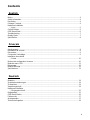 2
2
-
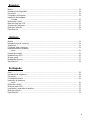 3
3
-
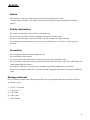 4
4
-
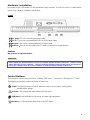 5
5
-
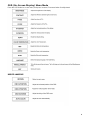 6
6
-
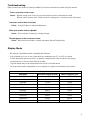 7
7
-
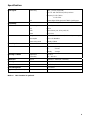 8
8
-
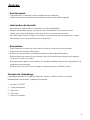 9
9
-
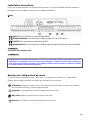 10
10
-
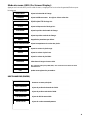 11
11
-
 12
12
-
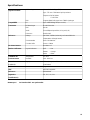 13
13
-
 14
14
-
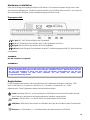 15
15
-
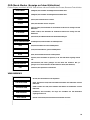 16
16
-
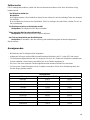 17
17
-
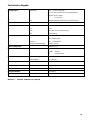 18
18
-
 19
19
-
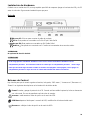 20
20
-
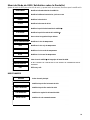 21
21
-
 22
22
-
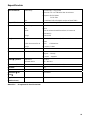 23
23
-
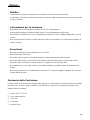 24
24
-
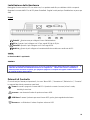 25
25
-
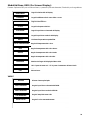 26
26
-
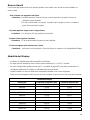 27
27
-
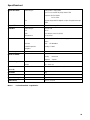 28
28
-
 29
29
-
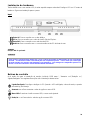 30
30
-
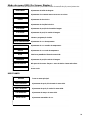 31
31
-
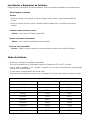 32
32
-
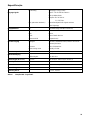 33
33
-
 34
34
YURAKU MJ9C Manual de usuario
- Categoría
- Televisores
- Tipo
- Manual de usuario
- Este manual también es adecuado para
en otros idiomas
- français: YURAKU MJ9C Manuel utilisateur
- italiano: YURAKU MJ9C Manuale utente
- English: YURAKU MJ9C User manual
- Deutsch: YURAKU MJ9C Benutzerhandbuch
- português: YURAKU MJ9C Manual do usuário